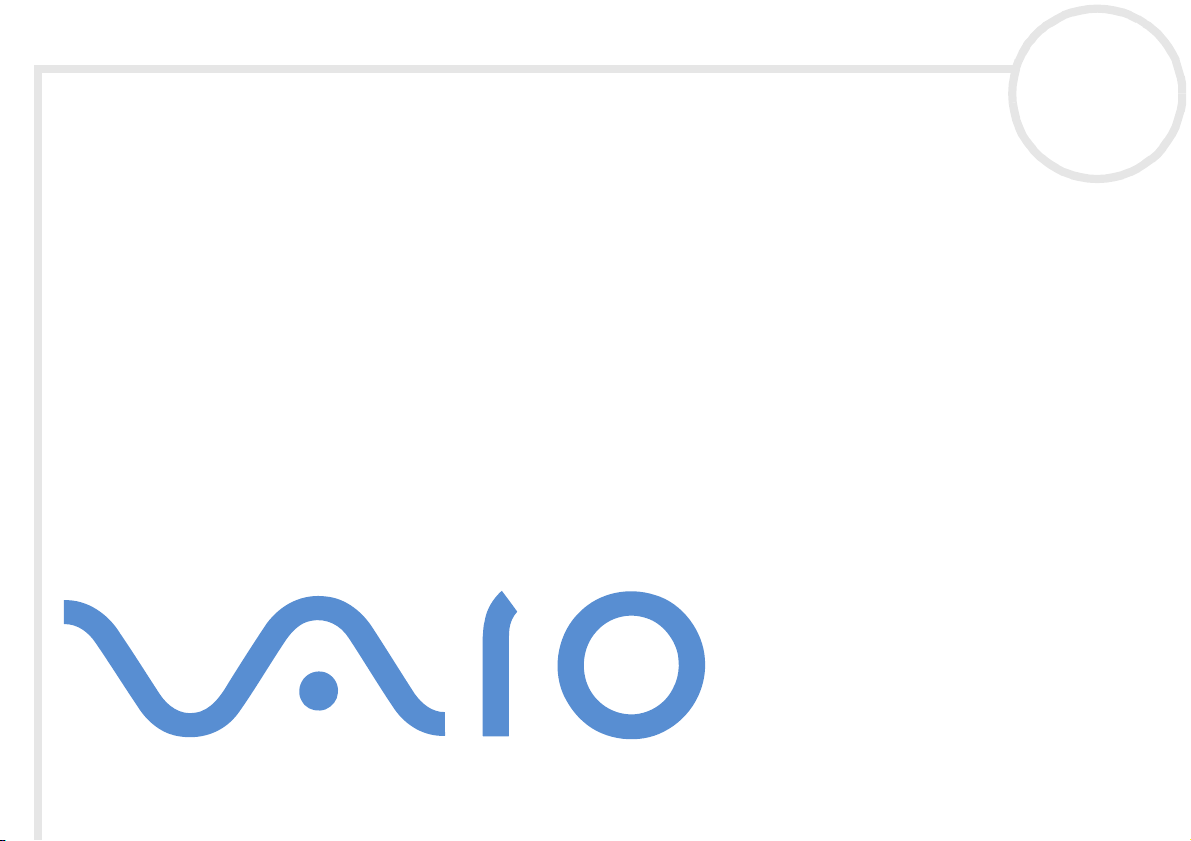
Sony notebook
handleiding
PCG-FX203/PCG-FX203K/PCG-FX205K
N
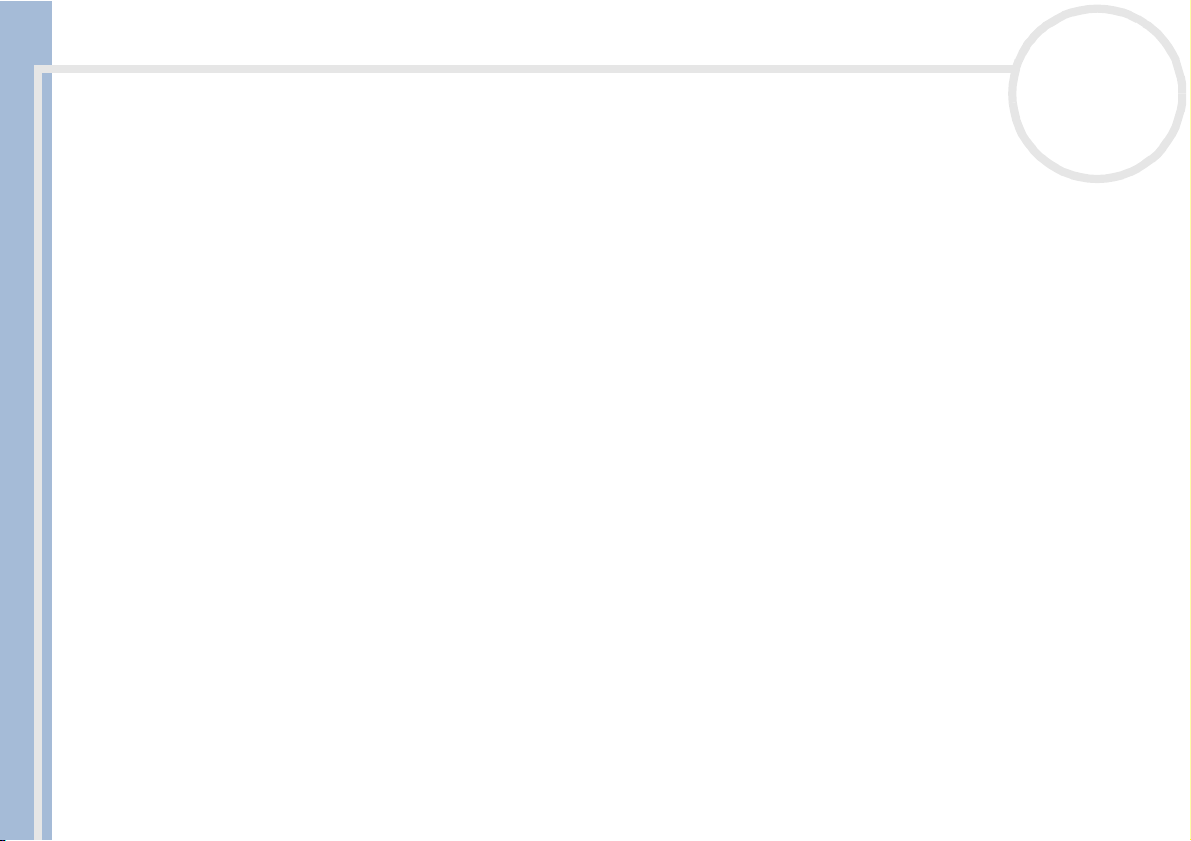
Lees dit eerst
Sony notebook handleiding
nN
2
Lees dit eerst
Opmerking
© 2001 Sony Corporation. Alle rechten voorbehouden.
Deze handleiding en de hierin beschreven software mag noch geheel noch gedeeltelijk worden gereproduceerd, vertaald of omgezet
in machinaal leesbare vorm zonder voorafgaande schriftelijke toestemming.
Sony Corporation biedt geen garantie met betrekking tot deze handleiding, de software of andere hierin opgenomen informatie en
wijst hierbij uitdrukkelijk alle impliciete garanties van de hand betreffende de verkoopbaarheid of de geschiktheid voor een bepaald
doel van deze handleiding, de software of andere hierin opgenomen informatie. Sony Corporation is in geen geval aansprakelijk voor
incidentele schade, gevolgschade of bijzondere schade, hetzij als gevolg van een onrechtmatige daad, een overeenkomst of om andere
redenen, die voortvloeit uit of verband houdt met deze handleiding, de software of andere hierin opgenomen informatie of het
gebruik daarvan.
Macrovision: Dit product bevat copyrightbeschermingstechnologie die is beschermd door "method claims" van bepaalde Amerikaanse
patenten en door andere intellectuele-eigendomsrechten die berusten bij Macrovision Corporation en andere houders van rechten.
Het gebruik van deze copyrightbeschermingstechnologie is onderworpen aan de goedkeuring van Macrovision Corporation. Deze
technologie is uitsluitend bestemd voor thuisgebruik of in beperkte kring, tenzij Macrovision Corporation heeft ingestemd met een
ander gebruiksdoel. Terugwerkend ontsleutelen ("reverse engineering") of demonteren is niet toegestaan.
Sony Corporation behoudt zich het recht voor op elk moment en zonder voorafgaande kennisgeving wijzigingen aan te brengen aan
deze handleiding of de hierin opgenomen informatie. Het gebruik van de hierin beschreven software is onderworpen aan de
bepalingen van een afzonderlijke gebruiksrechtovereenkomst.
TM
Sony, DVgate, i.LINK
Setup, UI Design Selector, VAIO Action Setup, VisualFlow, OpenMG Jukebox, Memory Stick™, Memory Stick Formatter en het Memory
Stick-logo, VAIO en het VAIO-logo zijn handelsmerken van Sony Corporation. Microsoft, Windows, het Windows-logo, Windows Media
en Outlook zijn handelsmerken of gedepondeerde handelsmerken van U.S. Microsoft Corporation in de V.S. en andere landen.
i.LINK™ is de naam voor de IEEE 1394-1995-standaarden en hun herzieningen.
®
en Adobe® Acrobat® Reader zijn handelsmerken van Adobe Systems Incorporated.
Adobe
, PictureGear, PowerPanel, MovieShaker, Smart Capture, Smart Connect, Smart Connect Monitor, Sony Notebook
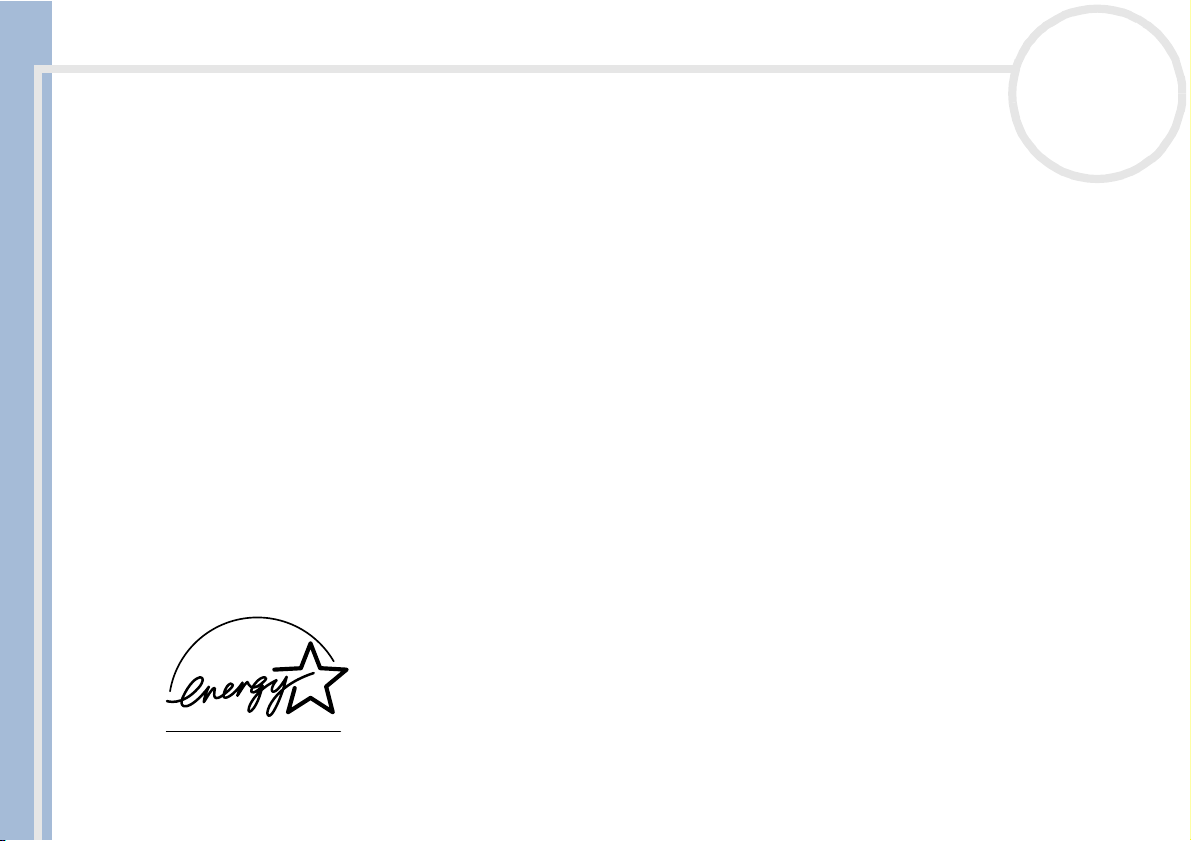
Lees dit eerst
Sony notebook handleiding
nN
3
QuickTime en het QuickTime-logo zijn onder licentie gebruikte handelsmerken. QuickTime is geregistreerd in de Verenigde Staten en
andere landen.
RealPlayer en RealJukebox zijn handelsmerken of gedeponeerde handelsmerken van RealNetworks, Inc. in de Verenigde Staten en
andere landen.
PowerPanel is een handelsmerk van U.S. Phoenix Technologies Corporation.
Symantec AntiVirus is een handelsmerk van Symantec Corporation.
Alle andere namen van systemen, producten en diensten zijn handelsmerken van hun respectieve eigenaars. In de handleiding zijn de
handelsmerksymbolen ™ of
De specificaties kunnen zonder voorafgaande kennisgeving worden gewijzigd.
Alle andere handelsmerken zijn handelsmerken van hun respectieve eigenaars.
De specificaties kunnen zonder voorafgaande kennisgeving worden gewijzigd.
Als E
NERGY STAR-partner heeft Sony ervoor gezorgd dat dit product de ENERGY STAR-richtlijnen voor een zuinig energieverbruik nakomt.
Het International ENERGY STAR Office Equipment Program is een in ternationaal programma da t energiebesparing bij het gebruik
van computers en kantoorapparatuur bevordert. Het programma steunt de ontwikkeling en verkoop van producten die voorzien zijn
van functies om het energieverbruik effectief te beperken. Het is een open systeem waaraan handelaars vrijwillig kunnen deelnemen.
Het programma richt zich op kantoorapparatuur, zoals computers, beeldschermen, printers, faxapparaten en kopieermachines. De
standaarden en logo's van het programma zijn dezelfde voor alle deelnemende landen.
Energy Star is een Amerikaans handelsmerk.
®
weggelaten.
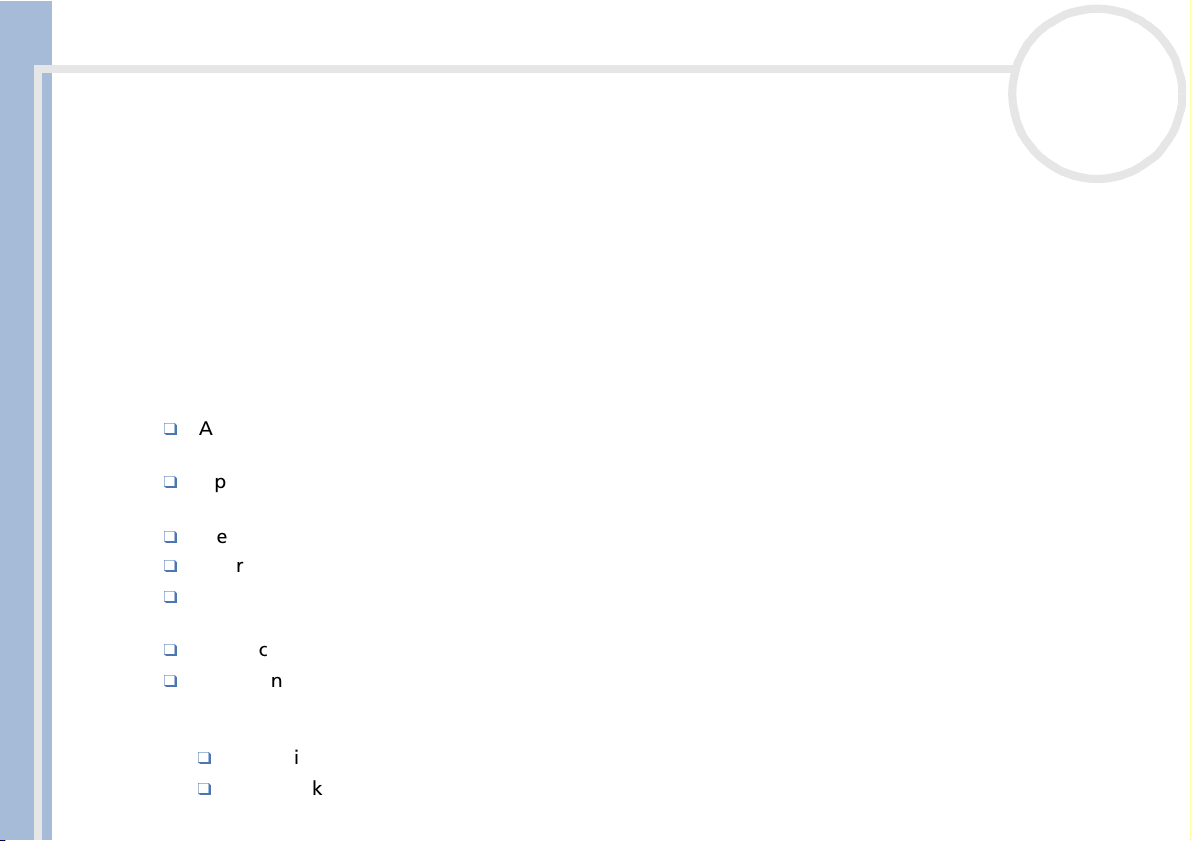
Lees dit eerst
Sony notebook handleiding
nN
4
Veiligheidsinformatie
Identificatie
Het modelnummer en serienummer worden vermeld aan de onderkant van uw Sony-notebook. Noteer hieronder het serienummer.
Vermeld het model- en serienummer wanneer u contact opneemt met VAIO-Link.
Serienummer: ________________________
Modelnummer: PCG-982M (voor PCG-FX203 en PCG-FX203K) / PCG-981M (voor PCG-FX205K)
Waarschuwingen
Algemeen
Als u de notebook opent, om welke reden dan ook, kan dit leiden tot schade die niet wordt gedekt door
de garantie.
Open de behuizing niet, om elektrische schokken te vermijden. De notebook mag enkel worden
nagekeken door gekwalificeerd personeel.
Stel uw VAIO-notebook niet bloot aan regen of vocht, om brand of elektrische schokken te vermijden.
Gebruik de modem niet tijdens een zware storm.
Maak geen gebruik van de modem of een telefoon om een gaslek te melden als u zich in de nabijheid
van het lek bevindt.
Neem contact op met het dichtstbijzijnde Sony Service Center als u de batterij wilt vervangen.
De magnetische eigenschappen van bepaalde voorwerpen kunnen de harde schijf beschadigen. Zij
kunnen gegevens op de harde schijf wissen en defecten op uw computer veroorzaken. Plaats uw
computer daarom niet in de nabijheid van voorwerpen met magnetische velden, zoals:
Televisietoestellen
Luidsprekers
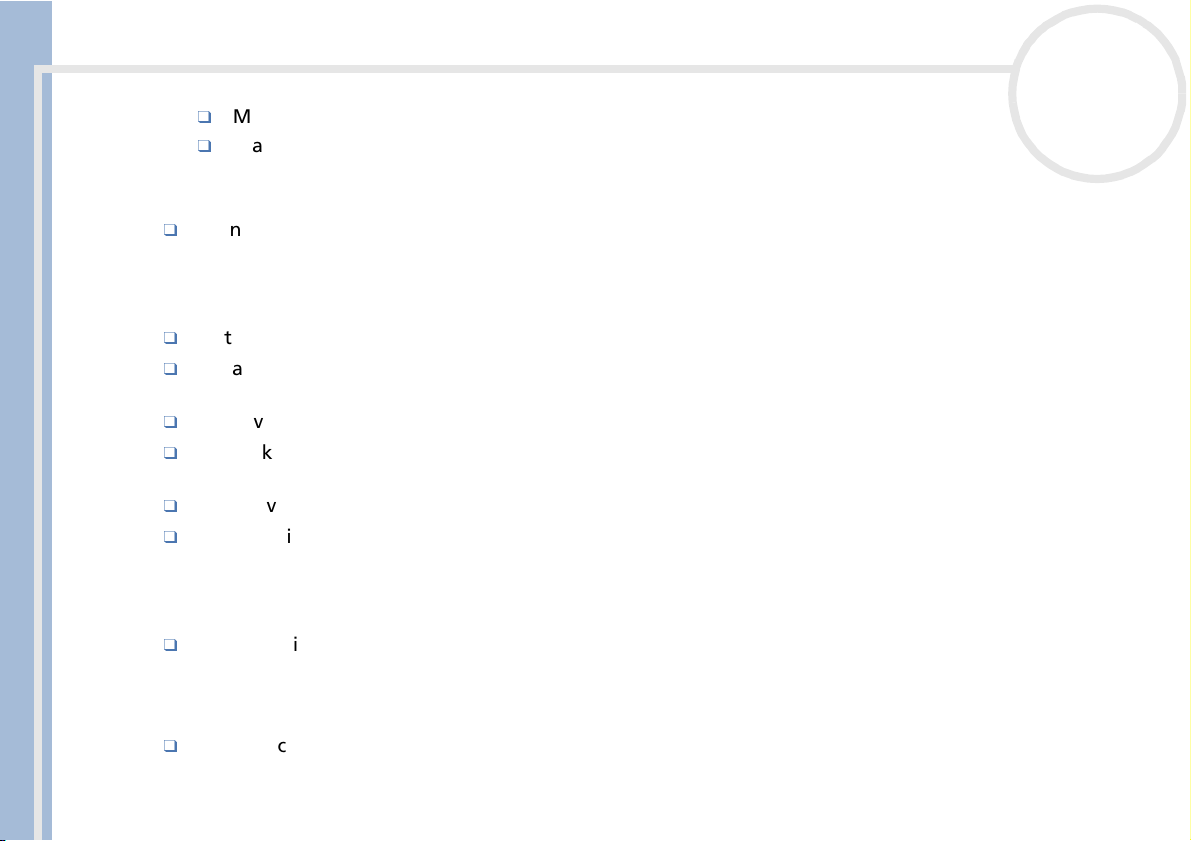
Lees dit eerst
Sony notebook handleiding
nN
Magneten
Magnetische armbanden.
Audio/video
Wanneer de notebook zich bevindt in de nabijheid van apparatuur die elektromagnetische stralen
uitzendt, is het mogelijk dat het geluid en beeld wordt vervormd.
Connectiviteit
Installeer de modem- of telefoonbedrading nooit tijdens een zware storm.
Installeer een telefooncontactdoos nooit op een vochtige plaats, tenzij de contactdoos specifiek
hiervoor is ontworpen.
Wees voorzichtig als u telefoonlijnen installeert of aanpast.
Gebruik uw notebook alleen met de bijgeleverde netadapter. Als u de netstroom naar de notebook
volledig wilt verbreken, trekt u de netadapter uit.
Zorg ervoor dat het stopcontact gemakkelijk toegankelijk is.
Raak nooit ongeïsoleerde telefoondraden of aansluitpunten aan, tenzij de telefoonlijn is losgekoppeld
aan de interface van het telefoonnet.
DVD-ROM-station
5
Het gebruik van de optische componenten die worden geleverd met uw notebook kan oogletsels
veroorzaken. Tracht de notebook niet te demonteren omdat de laserstraal die in de notebook wordt
gebruikt schadelijk is voor de ogen. De notebook mag enkel worden nagekeken door gekwalificeerd
personeel.
Er zijn zichtbare en onzichtbare stralingen als het DVD-ROM-station openstaat: vermijd rechtstreekse
blootstelling aan de laserstraal.
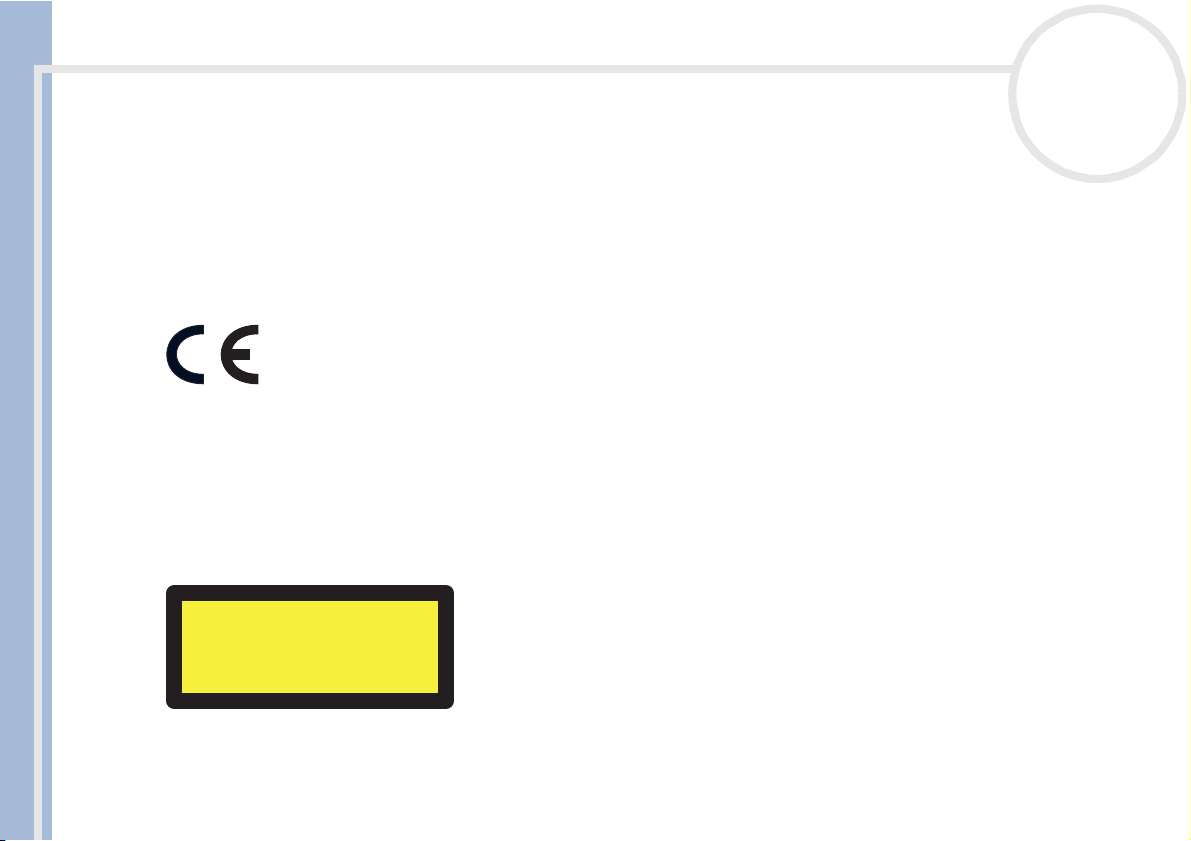
Lees dit eerst
Sony notebook handleiding
nN
6
Regulatorische informatie
Dit product is in overeenstemming met de volgende Europese richtlijnen:
73/23/EEG (Laagspanningsrichtlijn)
89/336/EEG, 92/31/EEG (Richtlijnen inzake elektromagnetische compatibiliteit (EMC))
93/68/EEG (Richtlijn inzake de markering met een EG-conformiteitsmerkteken)
1999/5/EG (Richtlijn inzake radioapparatuur en eindapparatuur voor telecommunicatie)
Dit product beantwoordt aan EN 55022 Klasse B en EN 55024 voor gebruik in de volgende sectoren: residentieel, commercieel en licht
industrieel.
Dit product is getest en in overeenstemming bevonden met de beperkingen beschreven in de EMC-richtlijn voor gebruik van
aansluitkabels met een lengte van minder dan 3 meter.
Het DVD-ROM-station is geclassificeerd als een LASERPRODUCT van KLASSE 1 en is in overeenstemming met EN 60825-1, een
veiligheidsnorm voor laserproducten. Reparaties en onderhoudswerken mogen alleen worden uitgevoerd door erkende Sony-technici.
Slecht uitgevoerde reparaties en een verkeerd gebruik kunnen veiligheidsrisico's inhouden.
CLASS 1
LASER PRODUCT
TO EN 60825-1
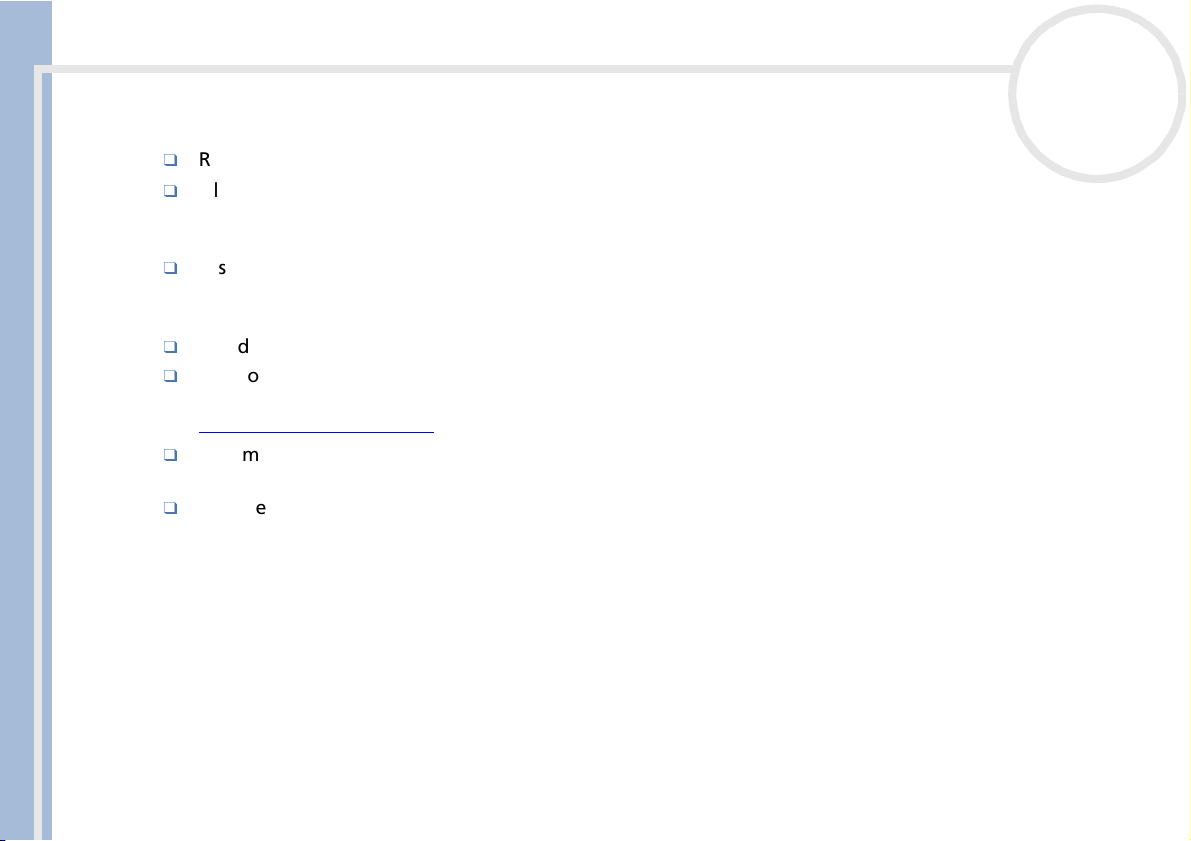
Lees dit eerst
Sony notebook handleiding
nN
Lithiumionbatterijen recycleren
Raak beschadigde of lekkende lithiumionbatterijen niet aan. Sorteer de batterijen als ze versleten zijn.
Als u de batterij vervangt door een verkeerde batterij, kan deze batterij ontploffen. Vervang de batterij
alleen door een batterij van hetzelfde type of een door de fabrikant aanbevolen gelijkwaardig type.
Sorteer lege batterijen volgens de aanwijzingen van de fabrikant.
Als u niet op de juiste manier omspringt met de batterij in deze notebook, kan de batterij vuur vatten
of een chemische brand veroorzaken. U mag de batterij niet openen, verwarmen tot meer dan 60°C of
verbranden.
Houd de batterij buiten het bereik van kinderen.
Uw notebook is uitgerust met een batterij voor het interne noodgeheugen. Als u deze batterij wilt
vervangen, neemt u contact op met VAIO-Link:
http://www.vaio-link.com
In sommige landen is het verboden lithiumionbatterijen weg te werpen met het huisvuil of industrieel
afval.
Recycleer versleten batterijen door ze bijvoorbeeld naar een recyclagepark of inzamelpunt voor
batterijen en klein gevaarlijk afval (KGA) te brengen.
7
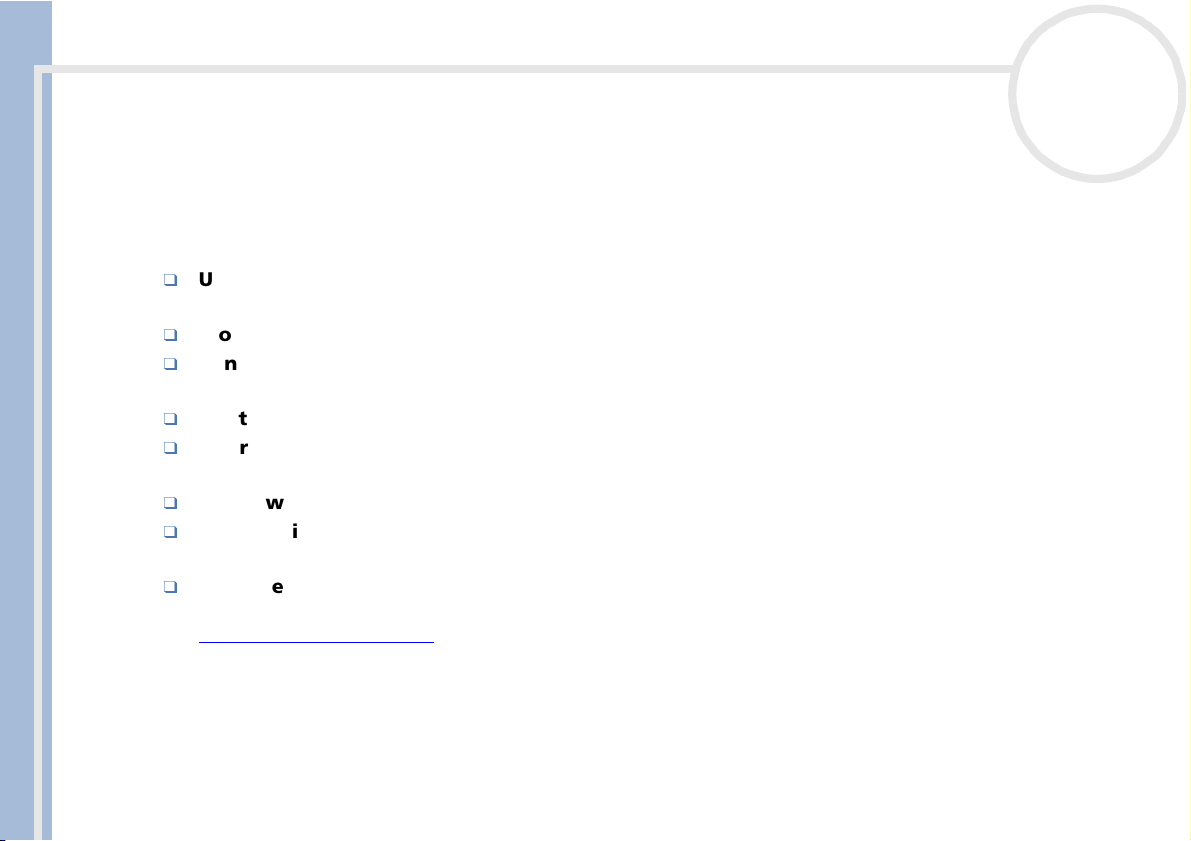
Welkom
Sony notebook handleiding
nN
8
Welkom
Gefeliciteerd met uw aankoop van een Sony VAIO-notebook. Sony heeft speerpunttechnologie op het vlak
van audio, video, informatica en communicatie gecombineerd en geïntegreerd in deze uiterst geavanceerde
notebook.
Wat volgt is slechts een greep uit de kwaliteiten die uw VAIO-notebook te bieden heeft:
Uitstekende prestaties - Uw pc bevat een snelle processor, een snelle CD-ROM en DVD-ROM en een
interne modem.
Mobiliteit – Dankzij de oplaadbare batterij kunt u urenlang werken zonder netstroom.
Sony audio- en videokwaliteit – Dankzij het LCD-scherm met hoge resolutie kunt u optimaal genieten
van geavanceerde multimediatoepassingen, spelletjes en entertainmentsoftware.
Multimediafuncties – Dankzij de luidsprekers kunt u audio- en video-CD's beluisteren.
Interconnectiviteit – Uw computer heeft Ethernet- en i.LINK-™ functionaliteiten. i.LINK™ is een
bidirectionele digitale interface waarmee u gegevens kunt verzenden en ontvangen.
Windows® – Uw notebook wordt geleverd met het recentste besturingssysteem van Microsoft.
Communicatie – U hebt toegang tot populaire on-line diensten, u kunt e-mailberichten verzenden en
ontvangen, surfen op het Internet, ....
Uitstekende klantenservice – Als u problemen hebt met uw notebook, kunt u terecht op de website
van VAIO-Link:
http://www.vaio-link.com
Vóór u contact opneemt met VAIO-Link, kunt u een oplossing voor het probleem trachten te vinden in
de gebruikershandleiding of de handleidingen en Help-bestanden voor de randapparatuur of software.
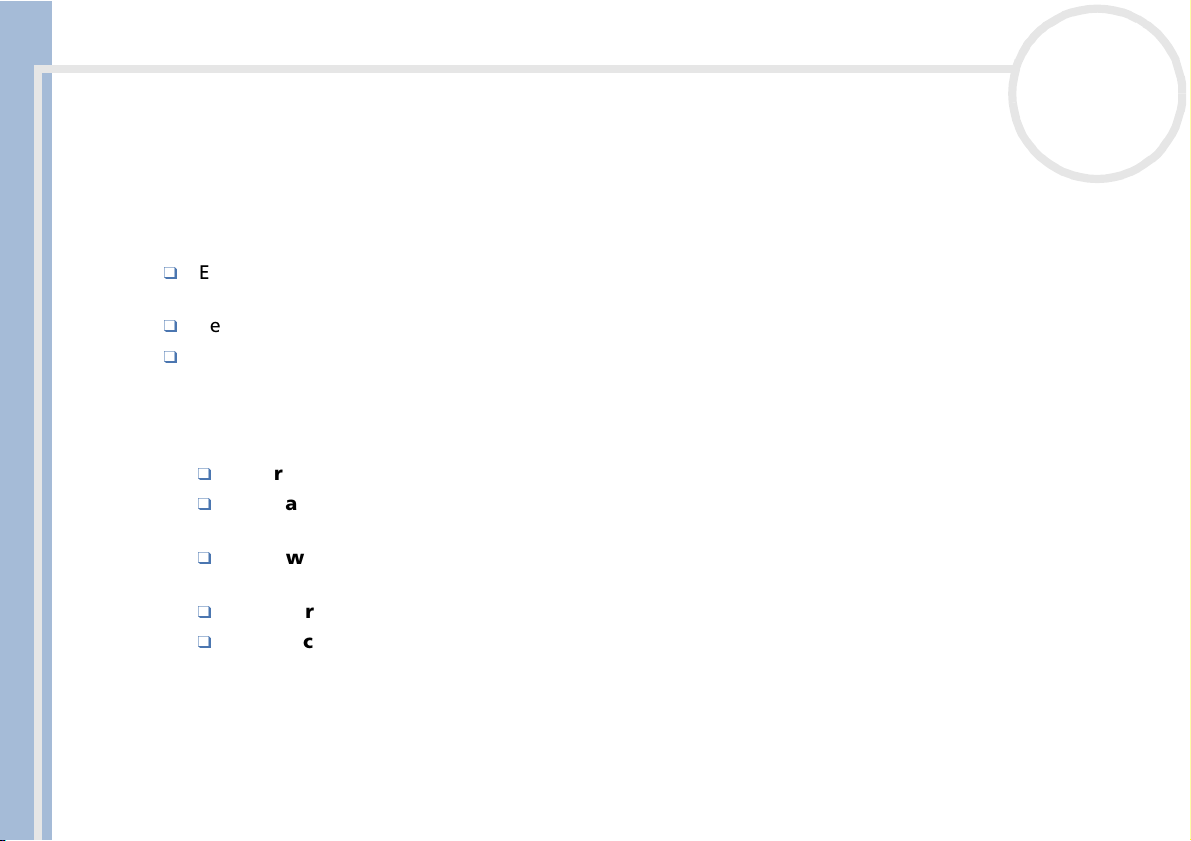
Welkom
Sony notebook handleiding
nN
9
Documentatiepakket
Uw documentatiepakket bevat gebruikershandleidingen op papier en on-line die u via een CD-ROM kunt
raadplegen.
Gedrukte documentatie
Een brochure Getting Started, die een beknopte beschrijving bevat van de items in de doos evenals
enkele specificaties van uw notebook;
Een Service Gids, waarin u alle basisinformatie vindt om te beginnen werken met uw notebook;
Uw Sony-garantiebepalingen.
On-line documentatie
1 Gebruikershandleiding van uw Sony-notebook:
Gebruik van de notebook legt u uit hoe u de standaardonderdelen van uw notebook gebruikt.
Randapparaten aansluiten verklaart hoe u de functionaliteit van uw notebook kunt uitbreiden
door diverse randapparaten aan te sluiten.
Help weergeven beschrijft op welke ondersteuning u een beroep kunt doen en geeft tips in
verband met het oplossen van vaak voorkomende problemen.
Voorzorgsmaatregelen geeft feiten en advies over het gebruik van uw notebook.
Specificaties bevat gedetailleerde informatie over uw notebook, de stuurprogramma's en het
toebehoren.
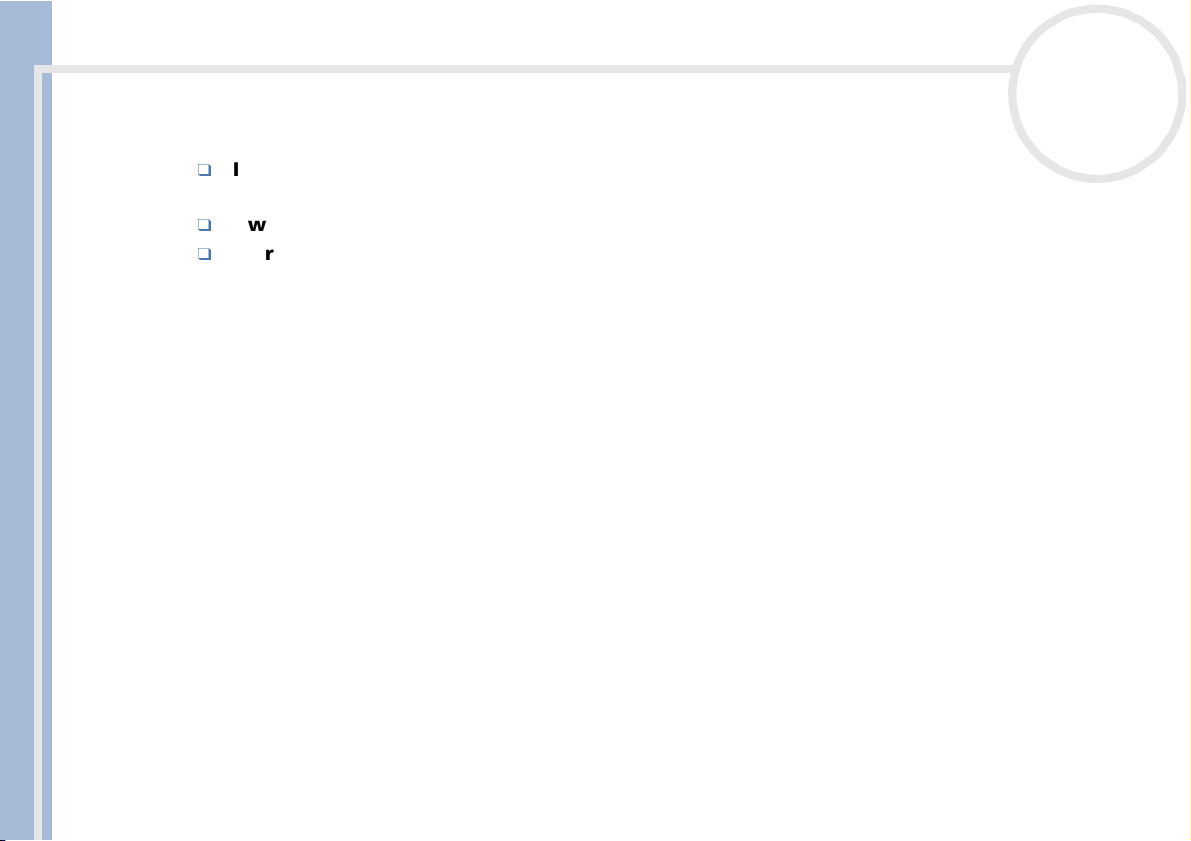
Welkom
Sony notebook handleiding
nN
10
2 Raadpleeg de Softwarehandleiding voor informatie over de bijgeleverde software en de Sony-
toepassingen.
Info over de software bevat een beknopte beschrijving van de functies van de software die vooraf
is geïnstalleerd op uw notebook.
Uw notebook aanpassen legt uit hoe u de notebook en het energiebeheer instelt.
Werken met de herstel-CD-ROM's beschrijft hoe u het systeem en toepassingen kunt herstellen.
3 Raadpleeg de on-line Help-bestanden van de software die u gebruikt voor gedetailleerde informatie
over de functies en het oplossen van problemen.
4 Raadpleeg de handleiding Snel starten van Microsoft voor meer informatie over Windows.
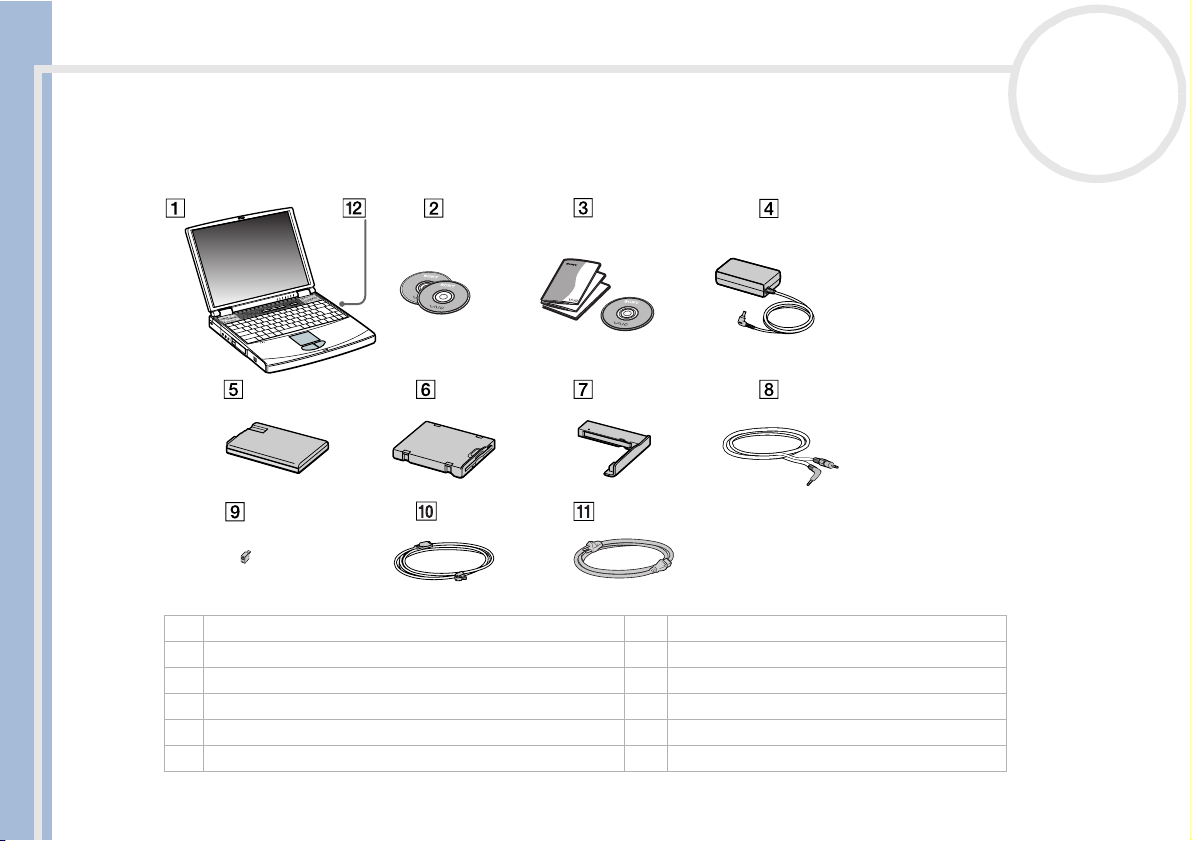
Welkom
Sony notebook handleiding
nN
11
De notebook en zijn toebehoren
De volgende hardware moet zich in de doos bevinden:
1 notebook 7 compartimentbeveiliging
2 herstel-CD-ROM's 8 videokabel
3 documentatiepakket 9 telefoonstekker (varieert per land)
4 netadapter 10 telefoonkabel
5 oplaadbare batterij 11 netsnoer
6 uitneembaar diskettestation (geïnstalleerd in fabriek) 12 DVD-ROM-station (geïnstalleerd in fabriek)
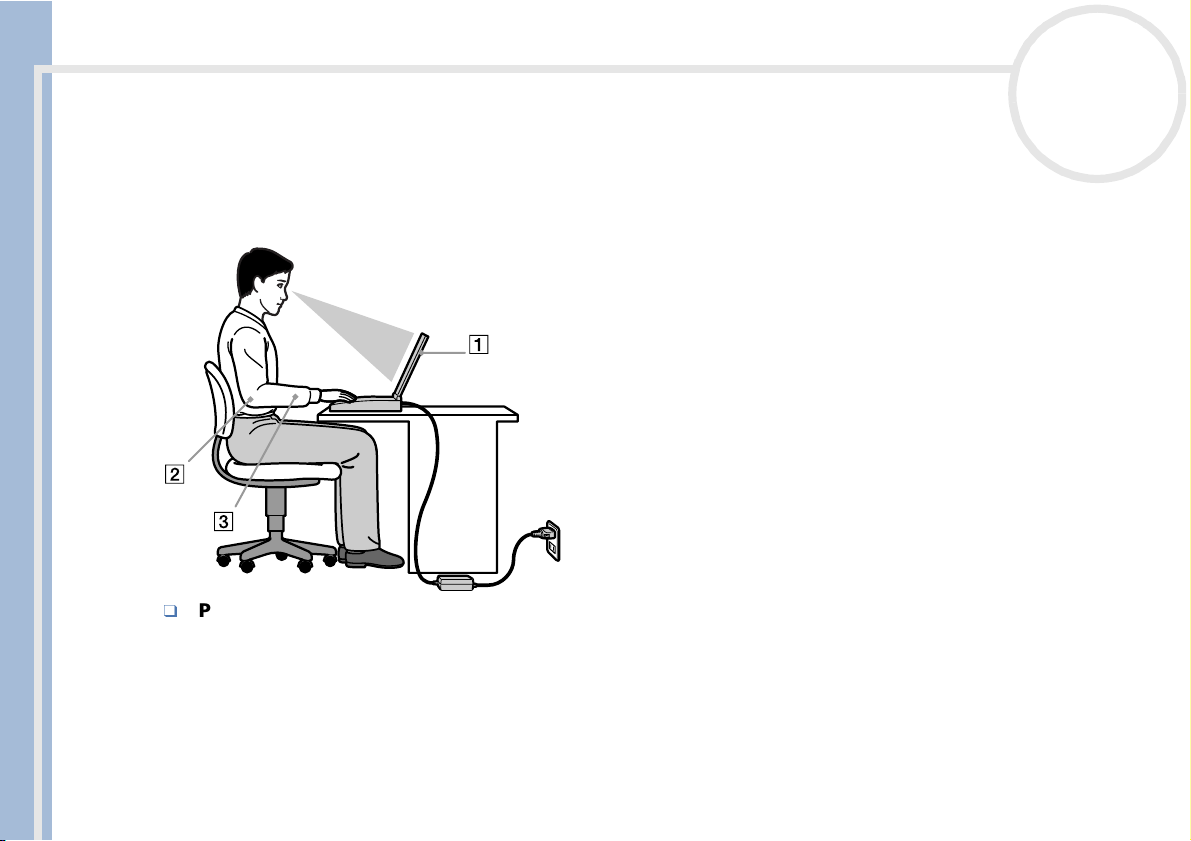
Welkom
Sony notebook handleiding
nN
12
Ergonomische overwegingen
U gaat uw notebook waarschijnlijk gebruiken op verschillende plaatsen. Indien mogelijk moet u rekening
houden met de volgende ergonomische overwegingen die zowel betrekking hebben op gewone als op
draagbare computers:
Positie van de computer – Plaats de computer direct voor u (1). Houd uw onderarmen horizontaal (2),
met uw polsen in een neutrale, comfortabele positie (3) als u het toetsenbord, de touchpad of de muis
gebruikt. Houd uw bovenarmen ontspannen naast uw bovenlichaam. Las af en toe een pauze in tijdens
het werken met een computer. Als u te veel met de computer werkt, kunt u uw spieren of pezen
overbelasten.
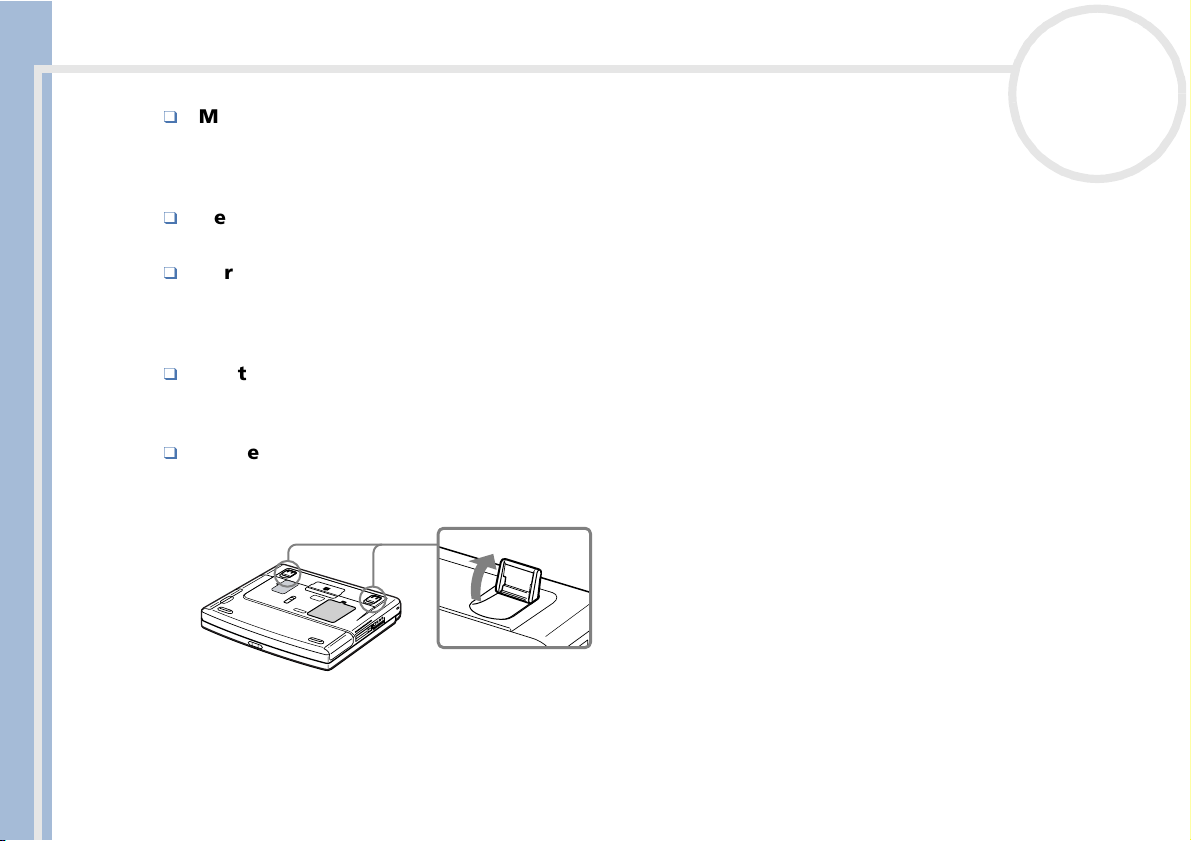
Welkom
Sony notebook handleiding
nN
Meubilair en houding – Gebruik een stoel met een goede ruggensteun. Stel de hoogte van de stoel zo
in dat uw voeten vlak op de grond staan. Gebruik een voetbankje als u daar comfortabeler mee zit.
Neem een ontspannen houding aan, houd uw rug recht en neig niet te ver naar voren (ronde rug) of
naar achteren.
Gezichtshoek t.o.v. het scherm – Kantel of draai het scherm tot u de optimale gezichtshoek vindt. Dit
is minder belastend voor uw ogen en spieren. Stel ook de helderheid van het scherm optimaal in.
Verlichting – Om reflectie en schittering te vermijden, stel de computer op op een plaats waar het
zonlicht of kunstlicht niet direct invalt op het scherm. Werk met indirecte verlichting om lichtvlakken op
het scherm te vermijden. U kunt ook een schermfilter kopen om de schittering te beperken. Met de juiste
verlichting werkt u niet alleen comfortabeler, maar ook efficiënter.
Opstelling van een externe monitor – Als u een externe monitor gebruikt, plaatst u deze op een
comfortabele gezichtsafstand. Plaats het scherm op ooghoogte of iets lager als u vlak voor de monitor
zit.
Kantelposities – Gebruik de kantelposities om de computer zodanig op te stellen dat u gemakkelijk
kunt typen.
13
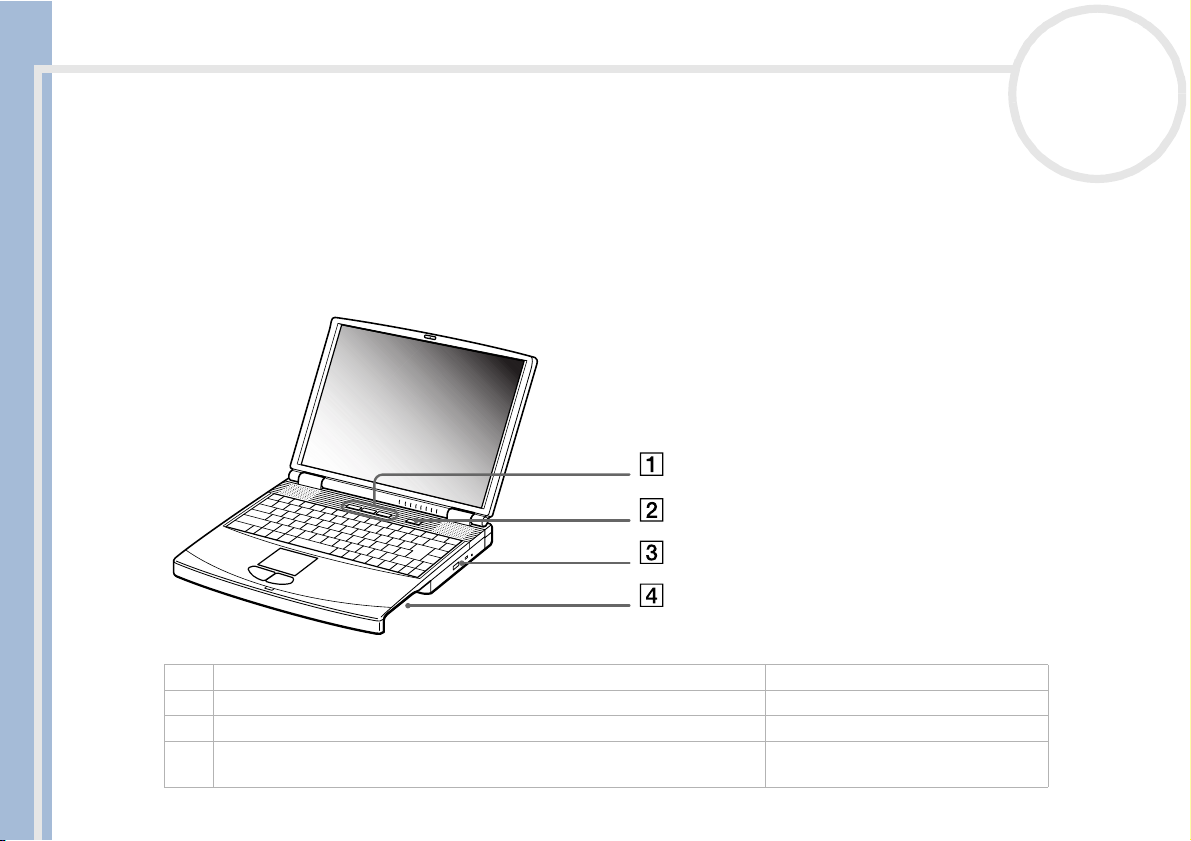
Gebruik van de notebook
Gebruik van de notebook
Dit deel beschrijft hoe u begint te werken met uw notebook en hoe u de interne en externe apparaten van
uw notebook gebruikt.
Locatie van knoppen en connectors
Rechterkant
Sony notebook handleiding
nN
14
1 PPK-knoppen (pagina 54)
2 aan/uit-knop (pagina 27)
3 DVD-ROM-station (pagina 37)
4 multifunctioneel compartiment (voor compartimentbeveiliging,
diskettestation of tweede batterij met compartimentbeveiliging)
(pagina 40) (pagina 42) (pagina 23)
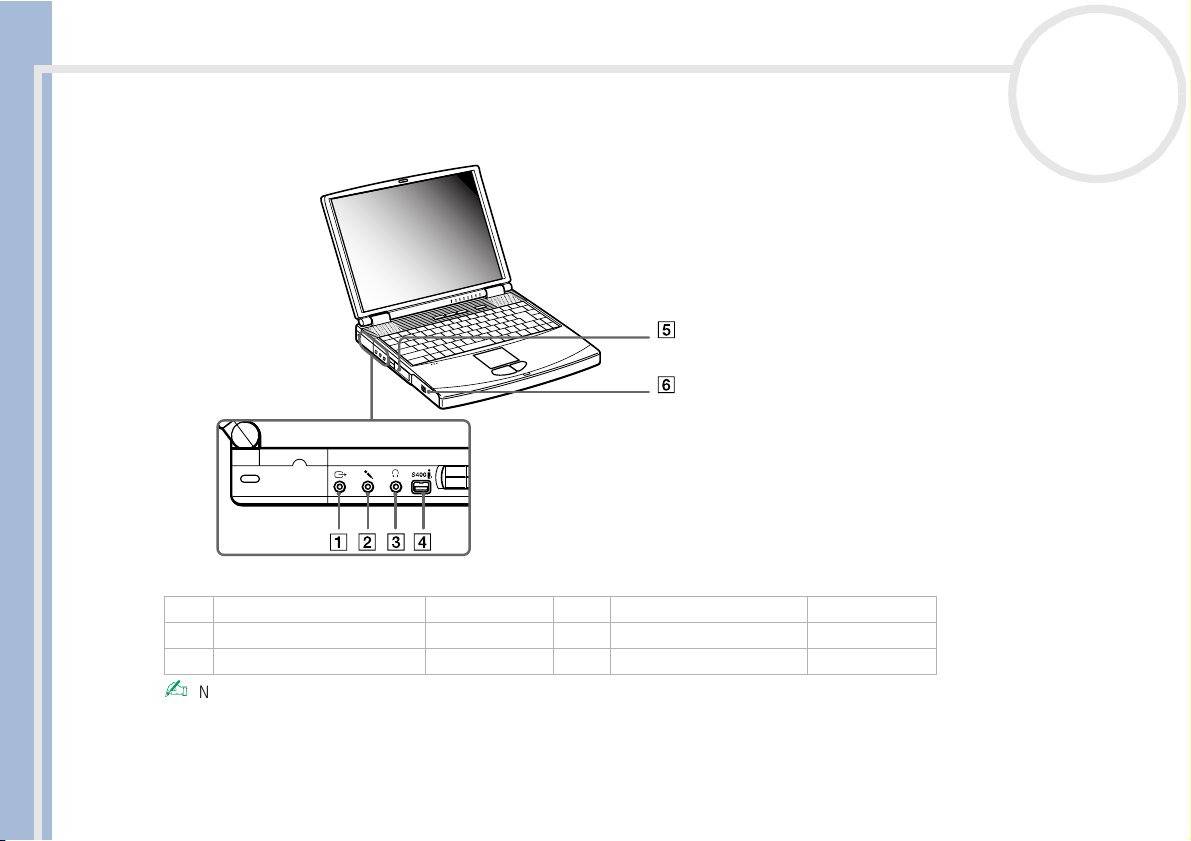
Gebruik van de notebook
Linkerkant
Sony notebook handleiding
1 Connector TV-uitgang (pagina 64) 4 i.LINK™ connector (pagina 74)
2 microfoonconnector (pagina 69) 5 PC Card-sleuven (pagina 46)
3 hoofdtelefoonconnector (pagina 68) 6 batterijcompartiment (pagina 19)
Netadapternetstroomconnector en netsnoer: gevaarlijke spanning, conform EN 60950.
Alle andere connectors voor deze notebook zijn van het type SELV (Safety Extra Low Voltage) en voldoen aan de norm EN60950.
De telefoonkabel en connectors zijn van het type TNV (Telecommunications Network Voltage - Telecommunicatienetwerkspanning) en voldoen aan
de norm EN60950.
nN
15
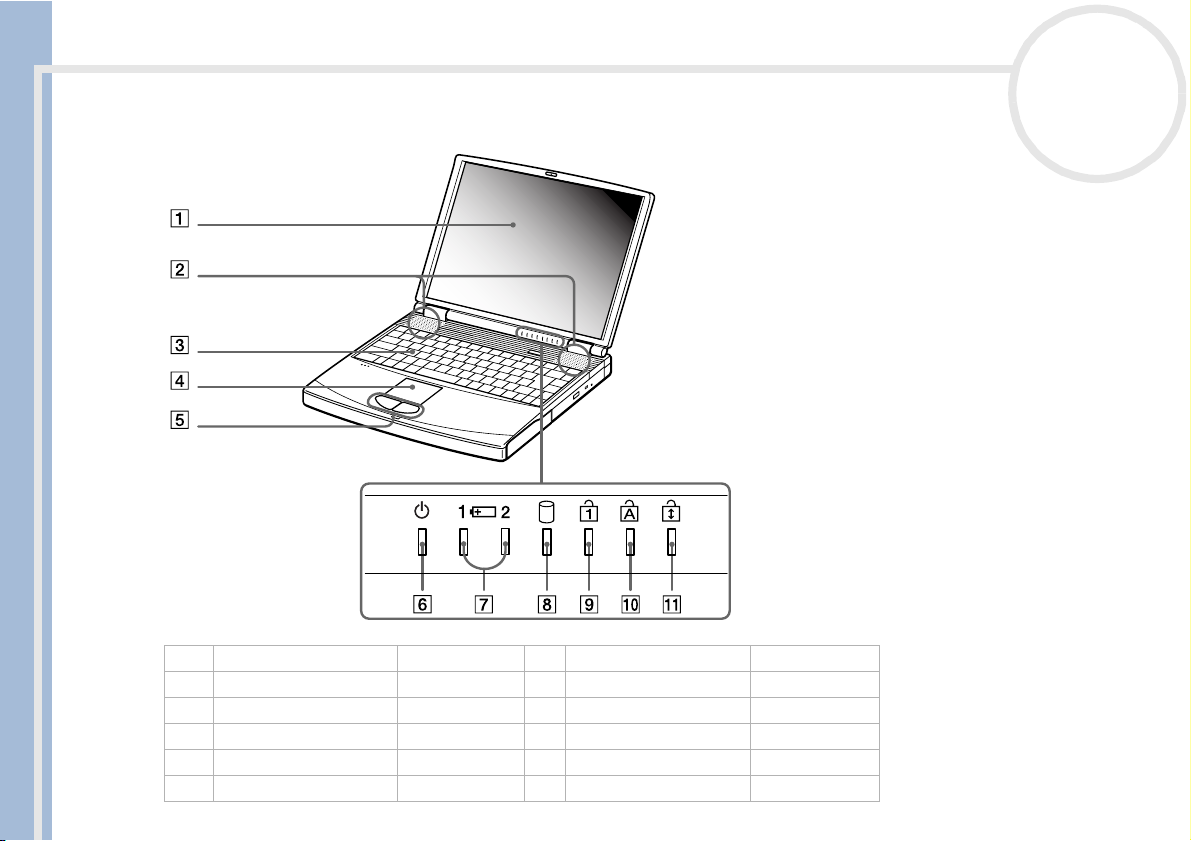
Gebruik van de notebook
Voorkant
Sony notebook handleiding
nN
16
1LCD-scherm (pagina 35) 7 batterijlampjes 1 en 2 (pagina 34)
2 luidsprekers (pagina 35) 8 harde-schijflampje (pagina 34)
3 toetsenbord (pagina 30) 9 Num Lock-lampje (pagina 34)
4 touchpad (pagina 36) 10 Caps Lock-lampje (pagina 34)
5 knoppen Links/Rechts (pagina 36) 11 Scroll Lock-lampje (pagina 34)
6 stroomlampje (pagina 34)
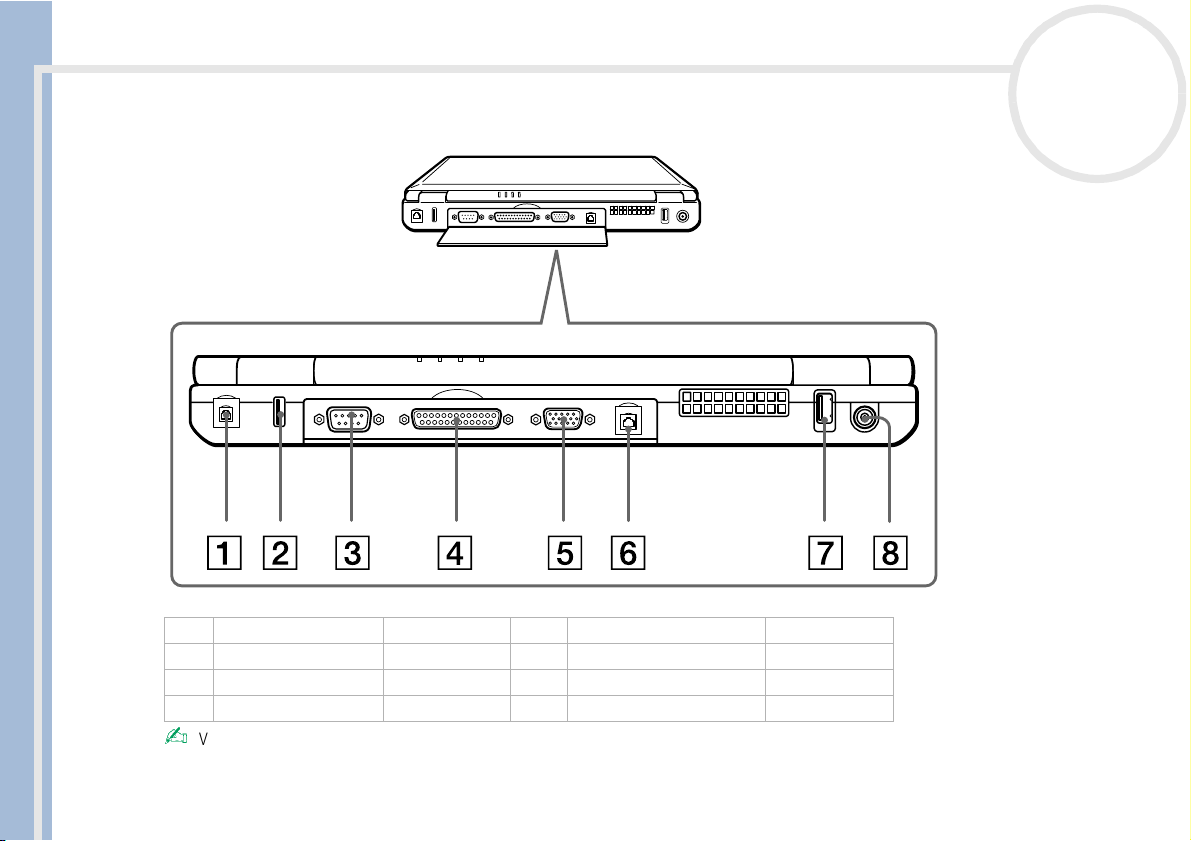
Gebruik van de notebook
Achterkant
Sony notebook handleiding
nN
17
1 telefoonlijnstekker (pagina 53) 5 monitorconnector (pagina 62)
2 USB-connector (pagina 71) 6 Ethernet-connector (pagina 77)
3seriële connector (pagina 73) 7 USB-connector (pagina 71)
4printer (pagina 73) 8 netadapterconnector (pagina 19)
Vlakbij de USB-connector bevindt zich een ventilatiesleuf. Dek de ventilatiesleuf niet af als u met de notebook werkt.
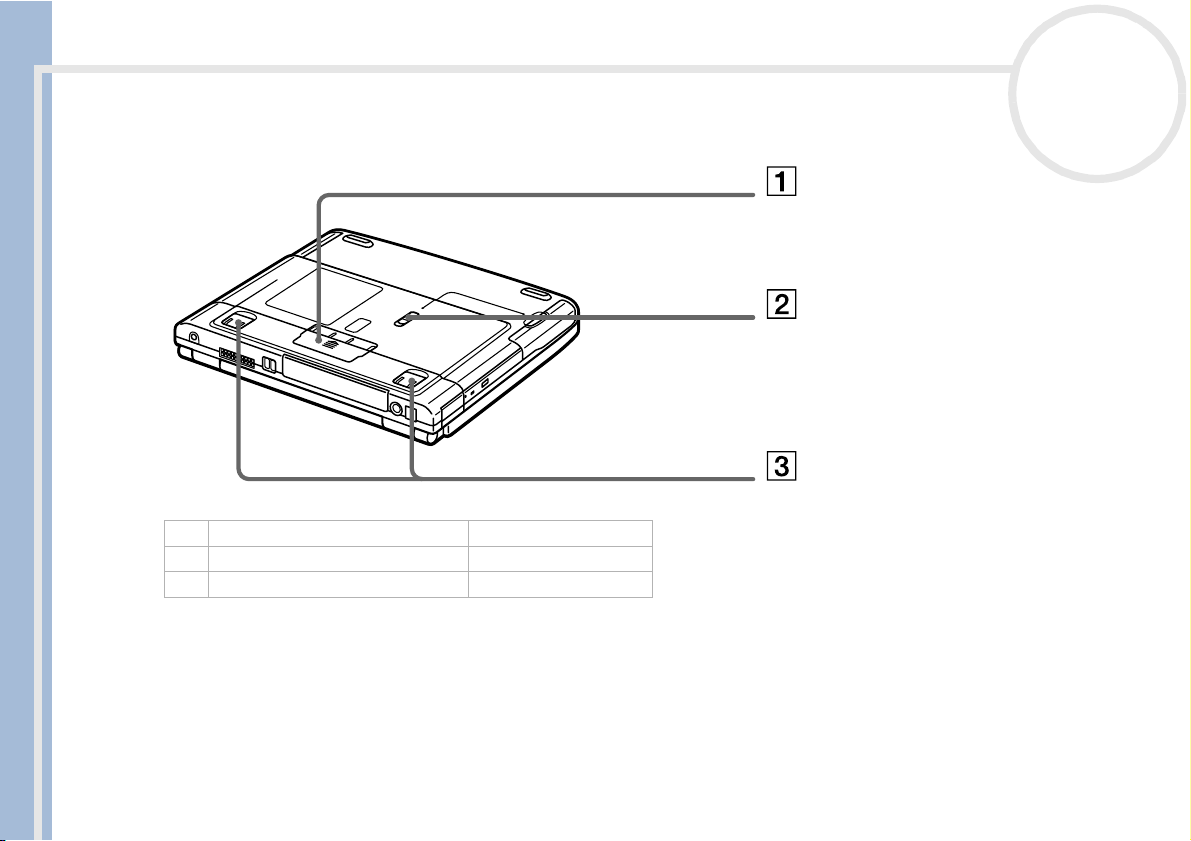
Gebruik van de notebook
Onderkant
Sony notebook handleiding
1 connectorklepje port-replicator (pagina 59)
2 deblokkeringshendel (pagina 59)
3 zwenkstanders (pagina 12)
nN
18
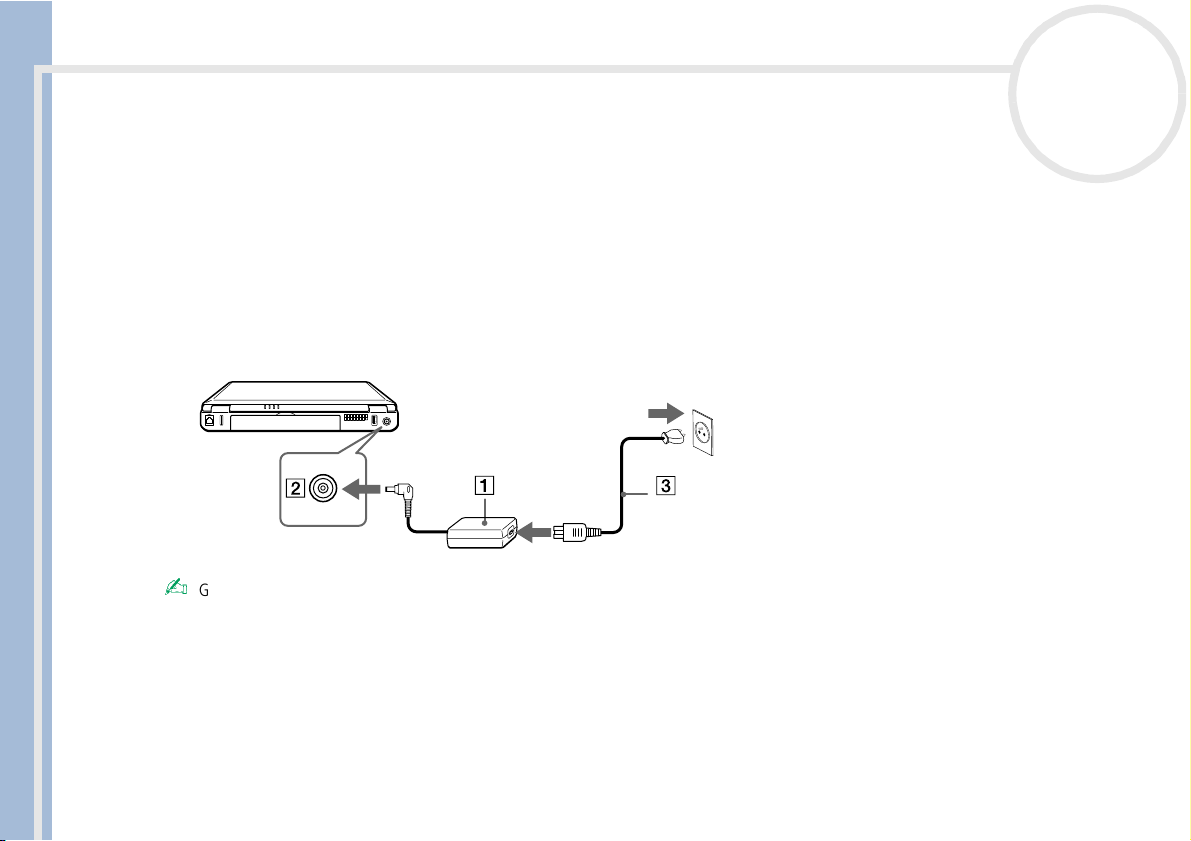
Gebruik van de notebook
Een stroombron aansluiten
De notebook kan werken op netstroom (via een netadapter) of op een oplaadbare batterij.
Gebruik van de netadapter
Om de netadapter te gebruiken, gaat u als volgt te werk:
1 Steek de stekker van de netadapter (1) in de netadapterconnector (2) van de notebook.
Sony notebook handleiding
2 Steek het éne uiteinde van het netsnoer (3) in de netadapter.
3 Steek het andere uiteinde van het netsnoer in een stopcontact.
Gebruik uw notebook alleen met de bijgeleverde netadapter
Als u de netstroom naar de notebook volledig wilt verbreken, trekt u de netadapter uit.
Gebruik een stopcontact dat gemakkelijk toegankelijk is.
nN
19
Gebruik van de batterij
U kunt één of twee batterijen gebruiken als stroombron voor de notebook. U kunt de tweede batterij
inbrengen in het multifunctionele compartiment aan de rechterzijde van de computer. Extra batterijen zijn
verkrijgbaar als optie. Uw notebook wordt geleverd met een batterij die niet volledig is opgeladen.
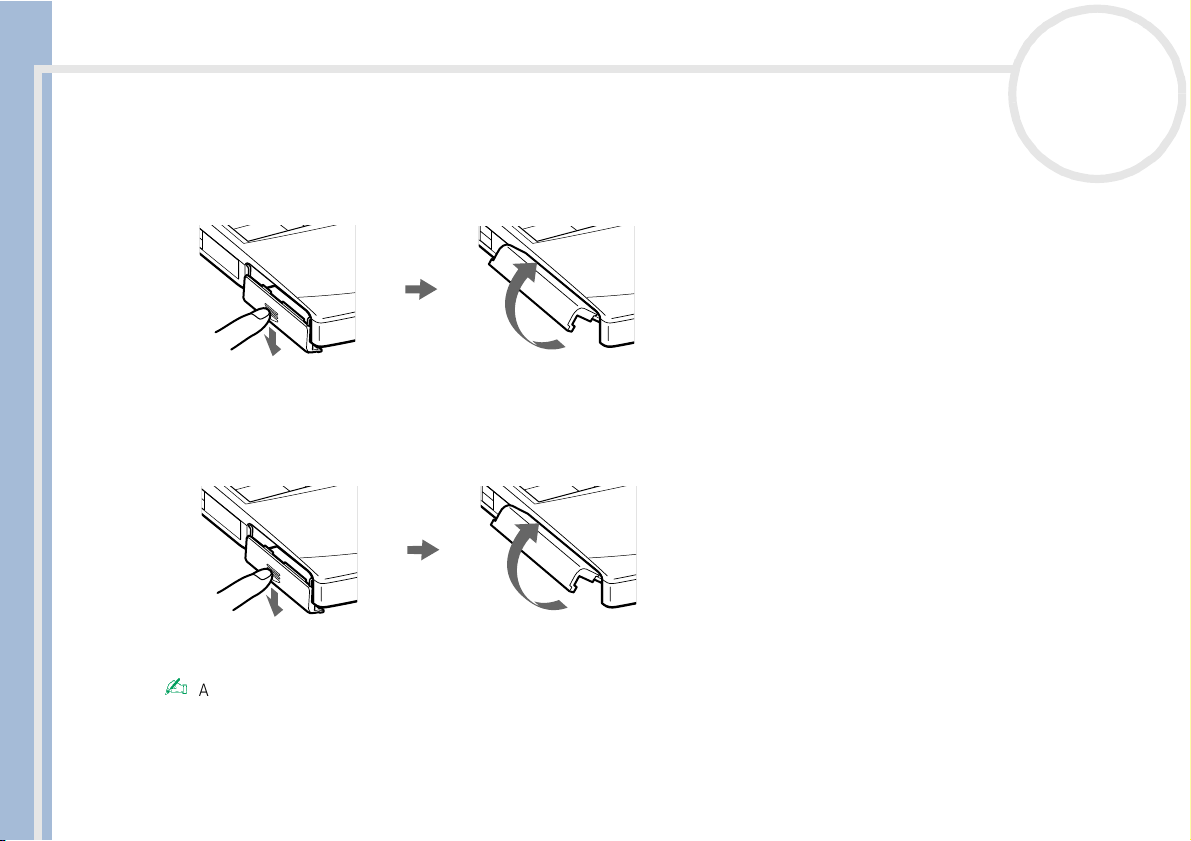
Gebruik van de notebook
De batterij plaatsen
Om de batterij te plaatsen, gaat u als volgt te werk:
1 Open het klepje van het batterijcompartiment.
Sony notebook handleiding
2 Plaats de batterij met het label onderaan in het batterijcompartiment aan de linkerkant van de
computer.
nN
20
3 Sluit het klepje van het batterijcompartiment tot u een klik hoort.
Als de not ebook via de netadapter is aangesloten op de netstroom en het batterijcompartiment een batterij bevat, werkt de notebook op de netstroom
en niet op de batterij.
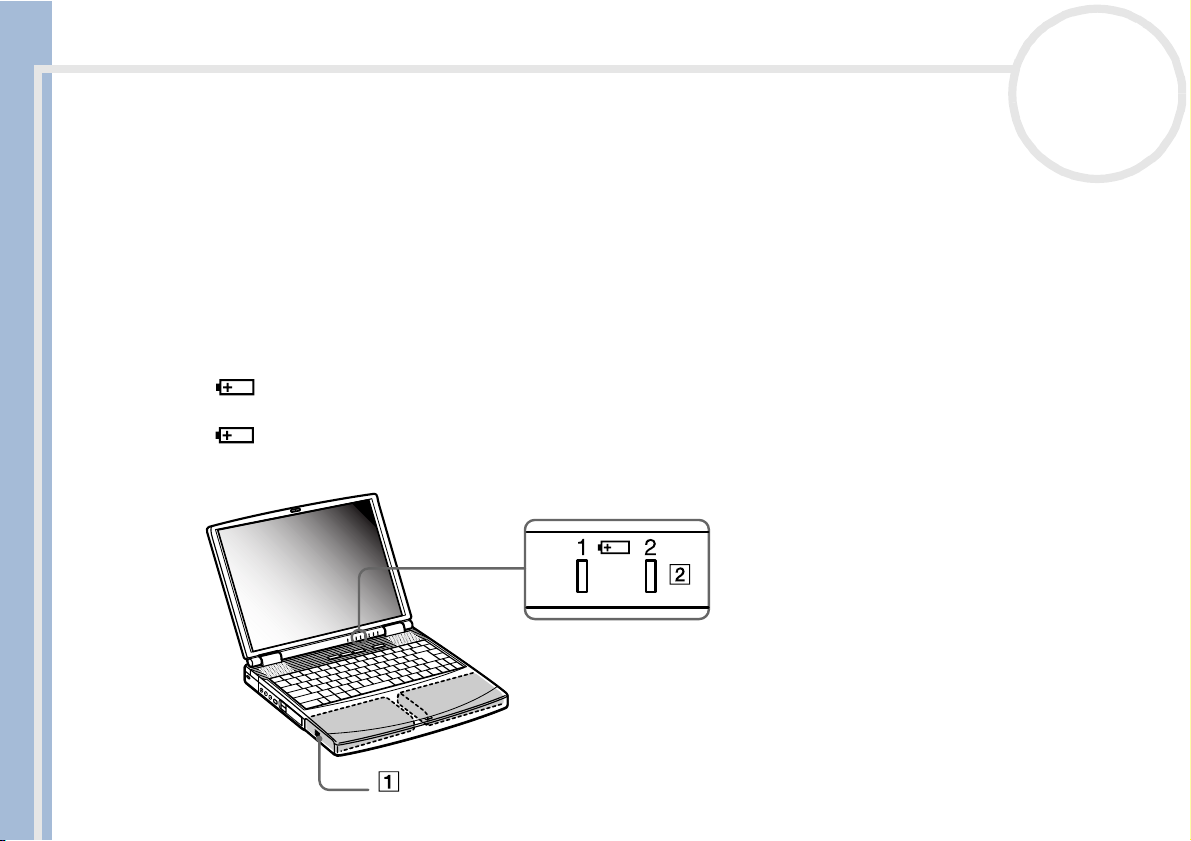
Gebruik van de notebook
De batterij opladen
Om de batterij op te laden, gaat u als volgt te werk:
1 Sluit de netadapter aan op de notebook.
2 Plaats de batterij in de notebook.
De notebook laadt de batterij (1) automatisch op. Het batterijlampje (2) knippert telkens twee keer kort
na elkaar terwijl de batterij wordt opgeladen. Als de batterij voor 85% is opgeladen, gaat het
batterijlampje uit. Deze procedure duurt ongeveer één uur voor de PCG-FX203/PCG-FX203K en de
Sony notebook handleiding
PCG-FX205K als het systeem uitgeschakeld is. Als het systeem ingeschakeld is, duurt het anderhalf uur.
Om de batterij volledig op te laden, laad u deze best nog een extra uur op.
Er zijn twee batterijlampjes op de computer:
1 geeft de status van de batterij aan in het batterijcompartiment aan de linkerkant van de
computer.
2 geeft de status van de batterij aan in het multifunctionele compartiment aan de rechterkant van
de computer.
nN
21
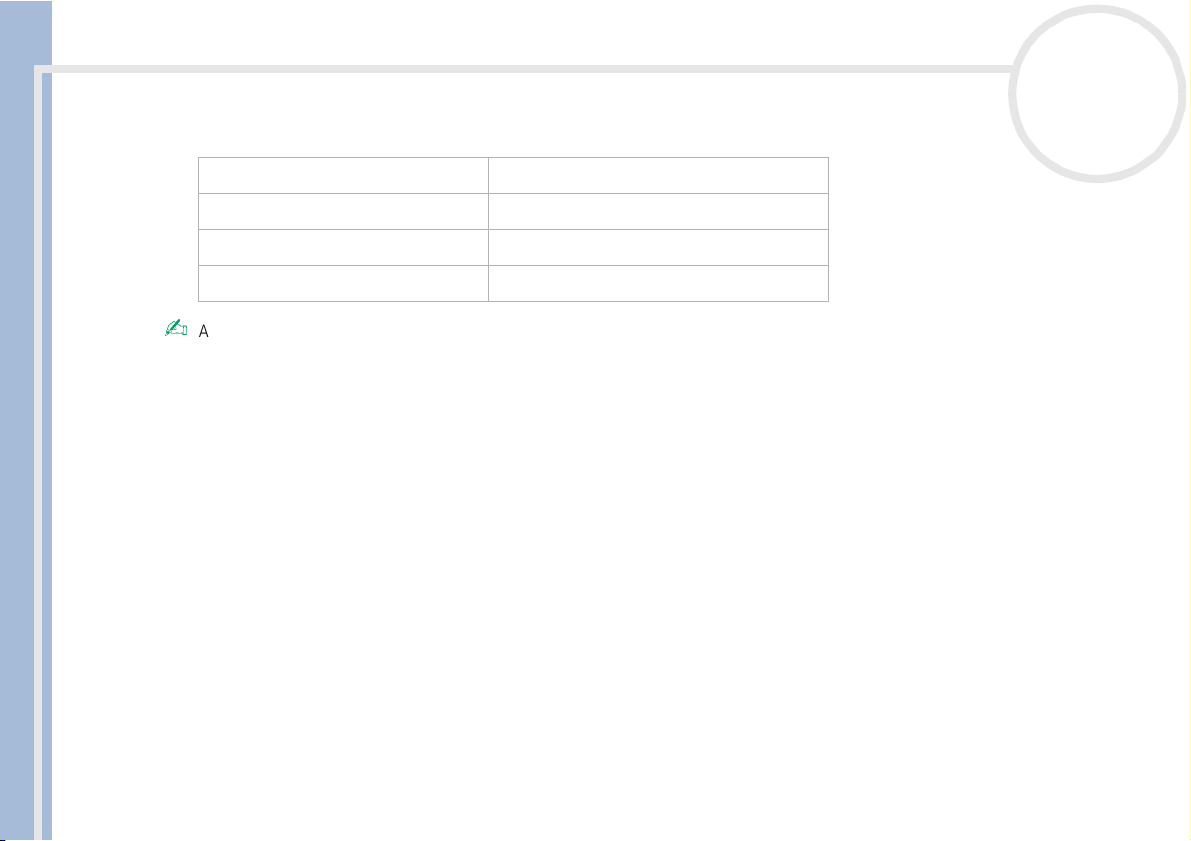
Gebruik van de notebook
status van het batterijlampje betekenis
aan De notebook werkt op de batterijstroom.
enkel knipperen De batterij is bijna leeg.
dubbel knipperen De batterij wordt opgeladen.
uit De notebook werkt op netstroom.
nN
22
Sony notebook handleiding
Als de batterij bijna leeg is, knippert zowel het batterij- als het stroomlampje.
Laat de batterij in de notebook terwijl de notebook via de netadapter is aangesloten op de netstroom. De batterij wordt verder opgeladen terwijl u
met de notebook werkt.
Als de batterijlading daalt tot minder dan 10%, moet u de netadapter aansluiten zodat de batterij kan worden opgeladen, of moet u de notebook
uitschakelen en een volle batterij insteken.
U kunt ervoor zorgen dat de batterij minder snel leeg raakt door de energiebeheermodi te wijzigen in het hulpprogramma PowerPanel.
Uw notebook wordt geleverd met een oplaadbare lithiumionbatterij. Het opladen van een batterij die nog niet volledig ontladen is, heeft geen invloed
op de levensduur van de batterij.
Het batterijlampje brandt als de notebook op de batterijstroom werkt. Als de batterij bijna leeg is, begint het batterijlampje te knipperen.
Bij sommige software en randapparatuur is het mogelijk dat uw computer niet overschakelt op Slaapmodus als de batterij bijna leeg is. Om te
vermijden dat u gegevens verliest als uw notebook op batterijstroom werkt, moet u uw gegevens regelmatig opslaan en handmatig een
energiebeheermodus activeren, bijvoorbeeld Standby of Slaap.
Als de not ebook via de netadapter is aangesloten op de netstroom en het batterijcompartiment een batterij bevat, werkt de notebook op de netstroom
en niet op de batterij.
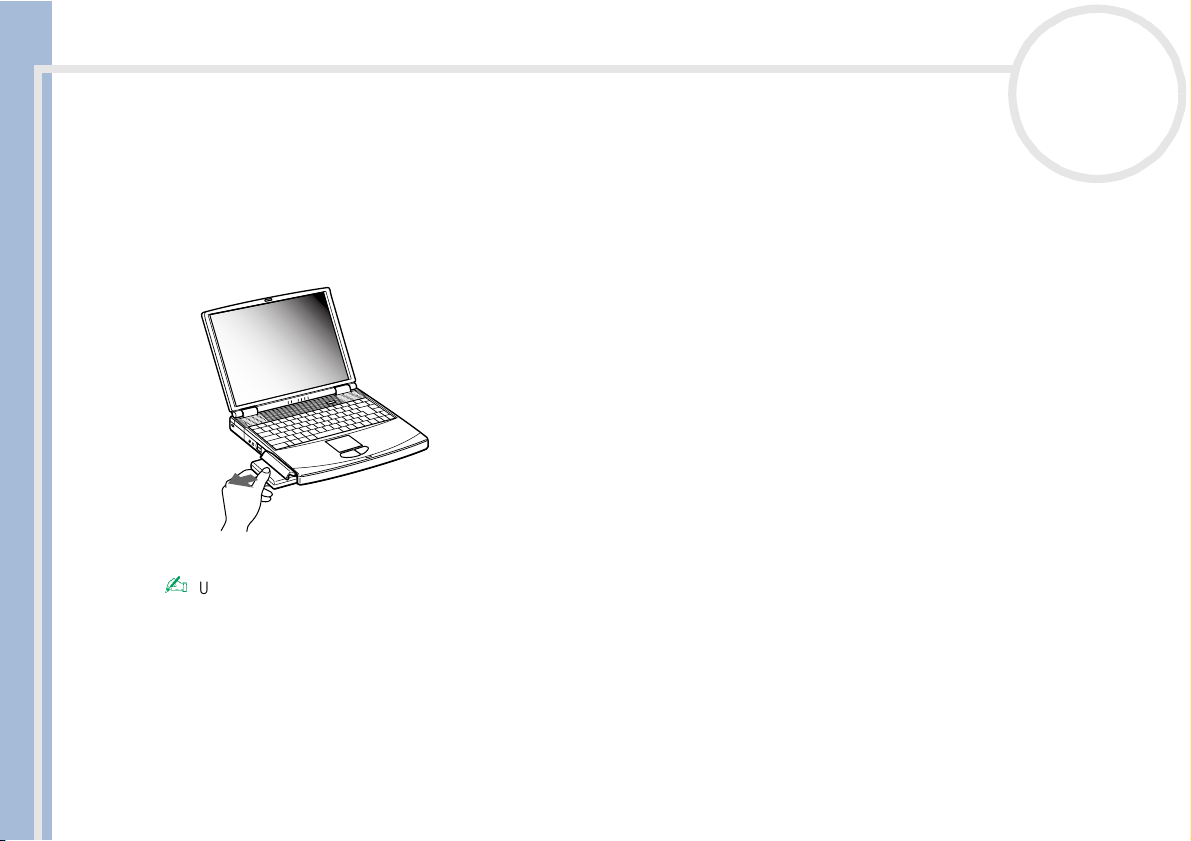
Gebruik van de notebook
De batterij verwijderen
Om de batterij te verwijderen, gaat u als volgt te werk:
1 Schakel de notebook uit.
2 Open het klepje van het batterijcompartiment.
3 Verwijder de batterij.
Sony notebook handleiding
4 Sluit het klepje van het batterijcompartiment.
U kunt gegevens verliezen als u de batterij verwijdert terwijl de notebook aan staat en de netadapter niet is aangesloten op de notebook, of terwijl
de notebook in de Standby-modus staat.
nN
23
Gebruik van de tweede batterij
U kunt een tweede oplaadbare batterij aanschaffen. Met twee batterijen kunt u de notebook gedurende
langere tijd op batterijstroom gebruiken. Als u twee batterijen gebruikt, wordt de batterij die u eerst plaatst
ook het eerst opgeladen. De batterij die u vervolgens plaatst, begint op te laden zodra de eerste batterij
voor 85 procent opgeladen is. U kunt controleren welke batterij aan het opladen is door naar de
batterijlampjes te kijken.
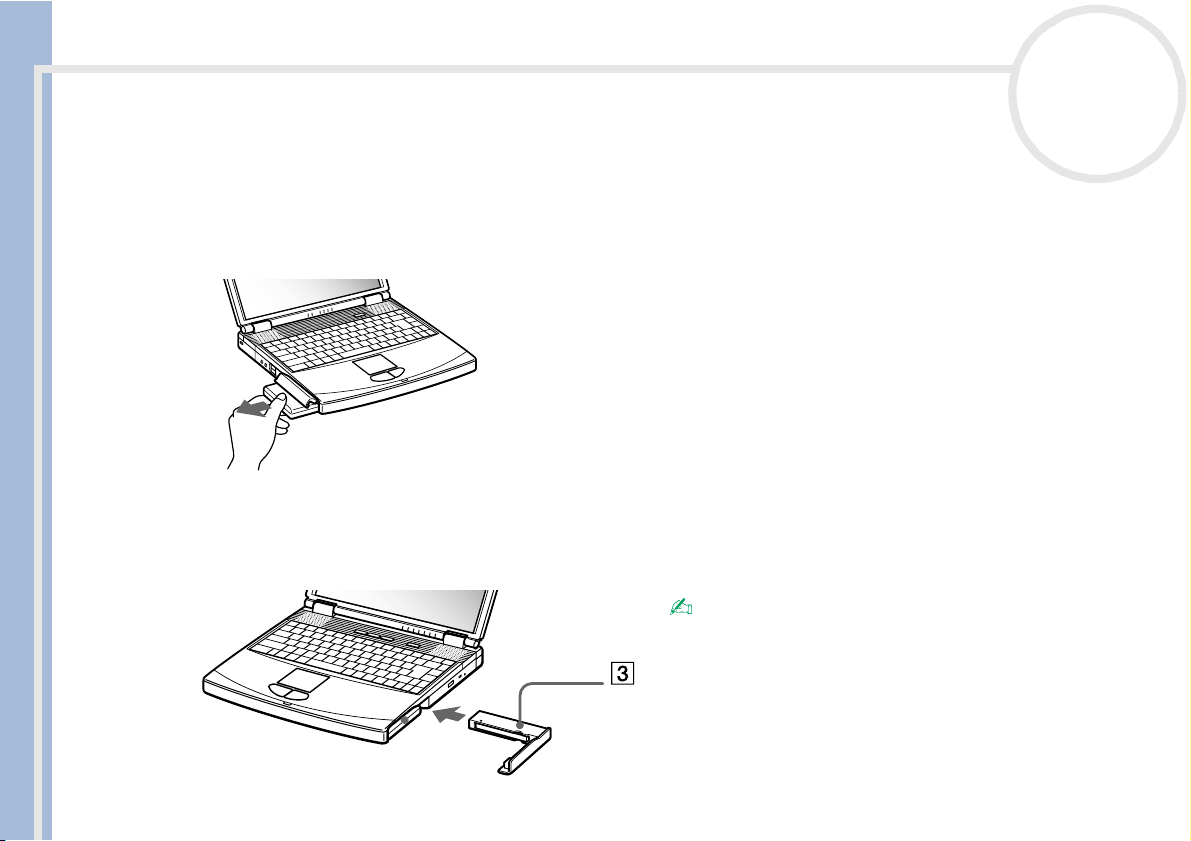
Gebruik van de notebook
Een tweede batterij plaatsen
Om een tweede batterij te plaatsen, gaat u als volgt te werk:
1 Indien er zich in het multifunctionele compartiment (1) een diskettestation bevindt, dient u dit te
verwijderen.
2 Plaats de batterij (2) in het multifunctionele compartiment.
Het lampje voor batterij 2 gaat aan.
Sony notebook handleiding
3 Bevestig de compartimentbeveiliging (3) aan de computer om de batterij te stabilizeren.
4 Schuif de uitwerphendel aan de onderkant van de compartimentbeveiliging naar de voorkant van de
computer om hem af te sluiten.
nN
24
Indien u twee batterijen plaatst, kunt u er één verwijderen zonder de
computer uit te schakelen. Als u een batterij verwijdert, moet u nagaan of
het lampje voor de andere batterij brandt. Als het lampje voor de batterij die
u gaat verwijderen brandt, klik dan met de rechtermuisknop op het
batterijpictogram op de taakbalk en klik op het menu Switch Discharge
Battery.
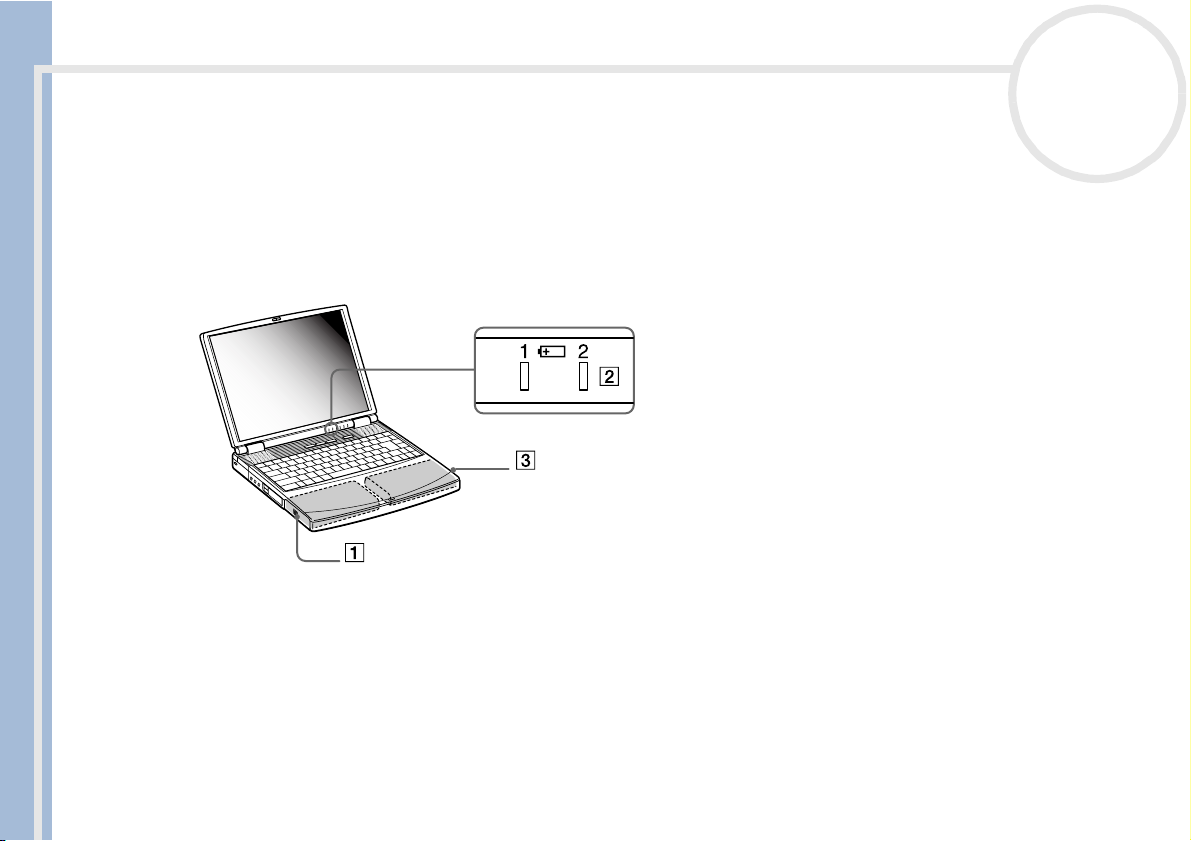
Gebruik van de notebook
De tweede batterij opladen
Om de tweede batterij op te laden, gaat u als volgt te werk:
1 Laat de batterij (1-3) in de notebook terwijl de notebook via de netadapter is aangesloten op de
netstroom.
Het batterijlampje (2) knippert terwijl de batterij bezig is met opladen.
2 Als het batterijlampje niet langer knippert, is de batterij volledig opgeladen.
Sony notebook handleiding
nN
25
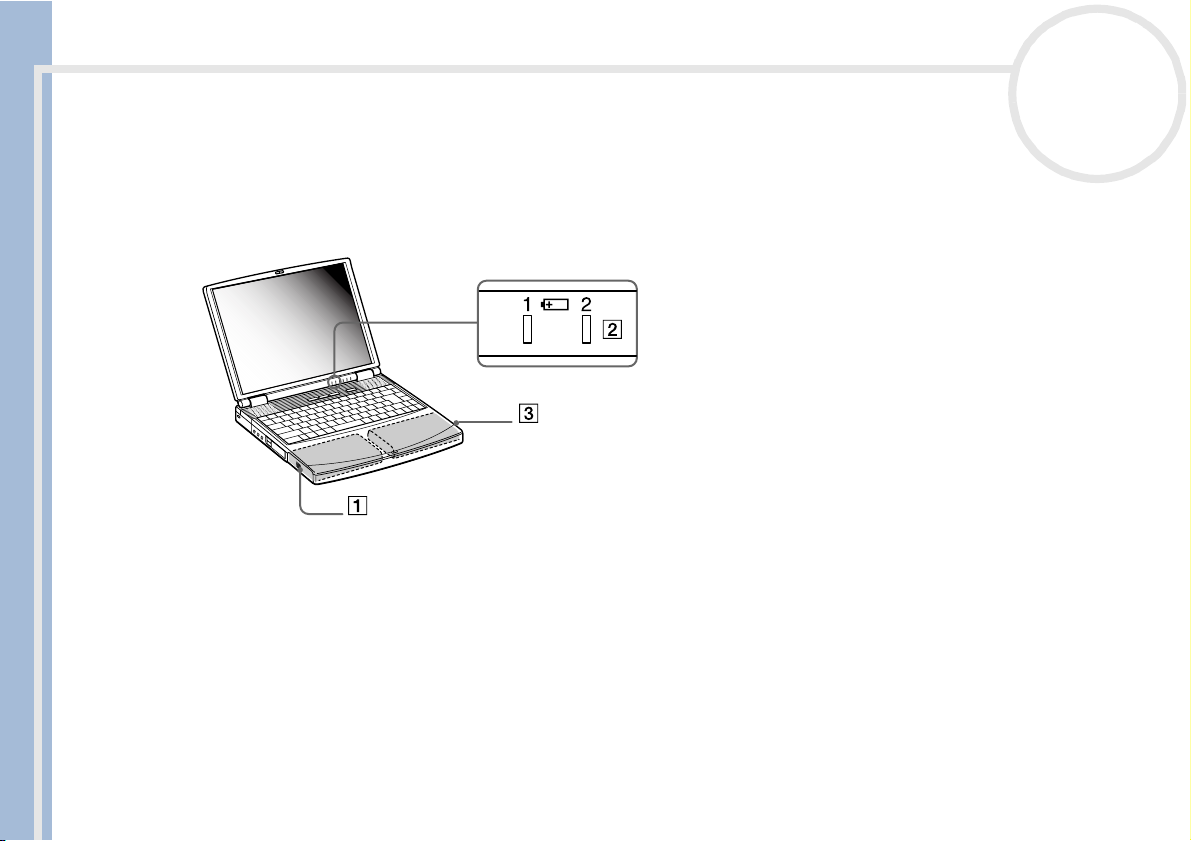
Gebruik van de notebook
De tweede batterij verwijderen
Om de tweede batterij te verwijderen, gaat u als volgt te werk:
1 Schuif de uitwerphendel aan de onderkant van de compartimentbeveiliging in de richting van pijl 1.
2 Schuif de deblokkeringshendel aan de onderkant van de computer in de richting van pijl 2.
Sony notebook handleiding
3 Verwijder de compartimentbeveiliging.
4 Verwijder de batterij.
5 Breng de compartimentbeveiliging terug aan.
nN
26
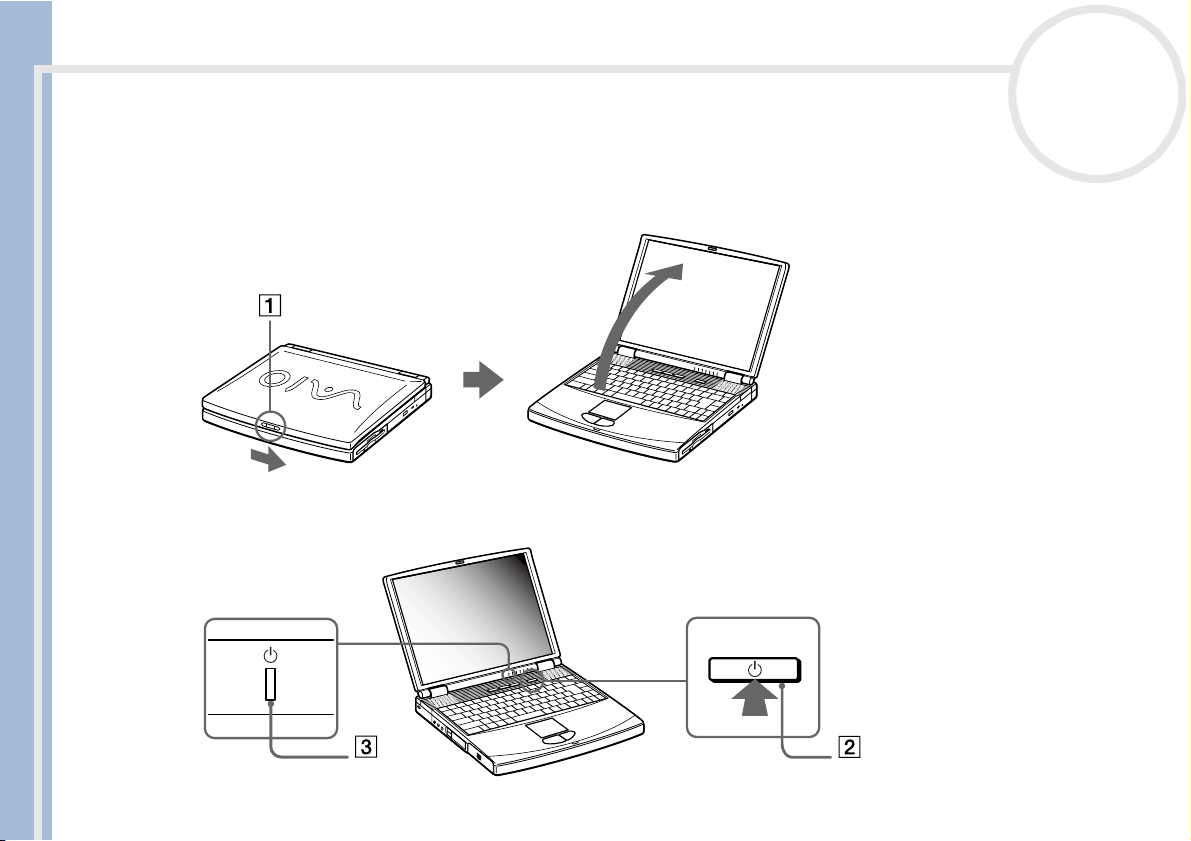
Gebruik van de notebook
De notebook starten
Om de notebook op te starten, gaat u als volgt te werk:
1 Schuif het LCD-vergrendelingsnokje (1) in de richting van de pijl en open de klep van de notebook.
Sony notebook handleiding
2 Houd de aan/uit-knop (2) van de notebook ingedrukt tot het groene stroomlampje (3) oplicht.
nN
27
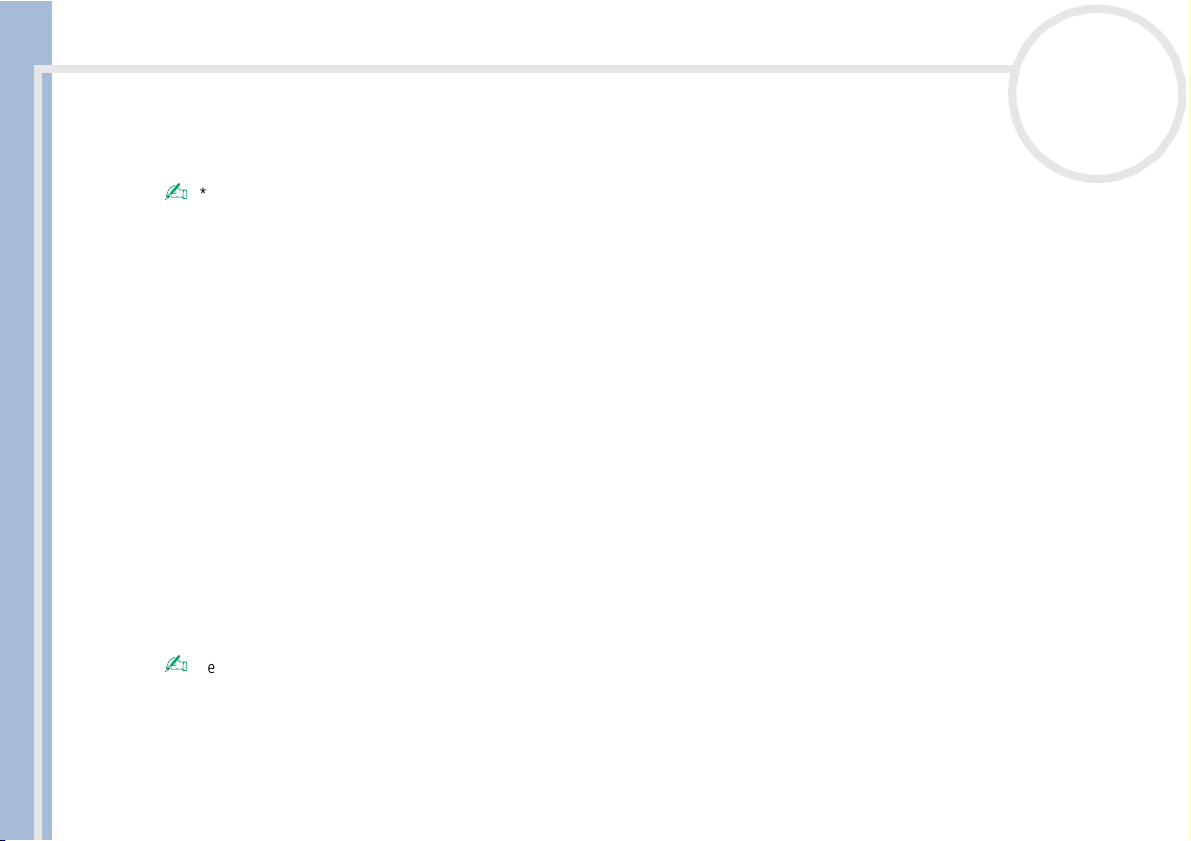
Gebruik van de notebook
3 Indien nodig drukt u op <Fn>+<F5> om de helderheid van het LCD-scherm aan te passen. Om een lichter
beeld te krijgen, drukt u op de pijl-omhoog of de pijl-rechts. Om een donkerder beeld te krijgen, drukt
u op de pijl-omlaag of de pijl-links. .
* <Fn>+<F5> is enkel mogelijk als u in Windows bent.
Als u de aan/uit-knop langer dan vier seconden ingedrukt houdt, wordt de computer uitgeschakeld.
De notebook afsluiten
Sony notebook handleiding
Het is belangrijk dat u de notebook op de juiste manier afsluit om te vermijden dat u niet-opgeslagen
gegevens verliest.
Om de notebook af te sluiten, gaat u als volgt te werk:
1 Klik op de knop Start in de taakbalk van Windows
2 Klik op Shut Down.
Het dialoogvenster Shut Down wordt weergegeven.
3 Selecteer Shut Down.
4 Klik op OK.
5 Wacht tot de notebook zichzelf heeft uitgeschakeld.
Het stroomlampje gaat uit.
6 Schakel alle op de notebook aangesloten randapparaten uit.
Reageer op elke waarschuwing om bestanden op te slaan.
Als u de notebook niet kunt afsluiten:
- Sluit alle software af die u momenteel gebruikt.
- Verwijder eventueel ingestoken PC-Cards. Daartoe dubbelklikt u op het pictogram Unplug or Eject Hardware in de taakbalk. Selecteer de
hardware die u wilt ontkoppelen en klik op Stop.
- Ontkoppel alle USB-toestellen.
nN
28
®
.
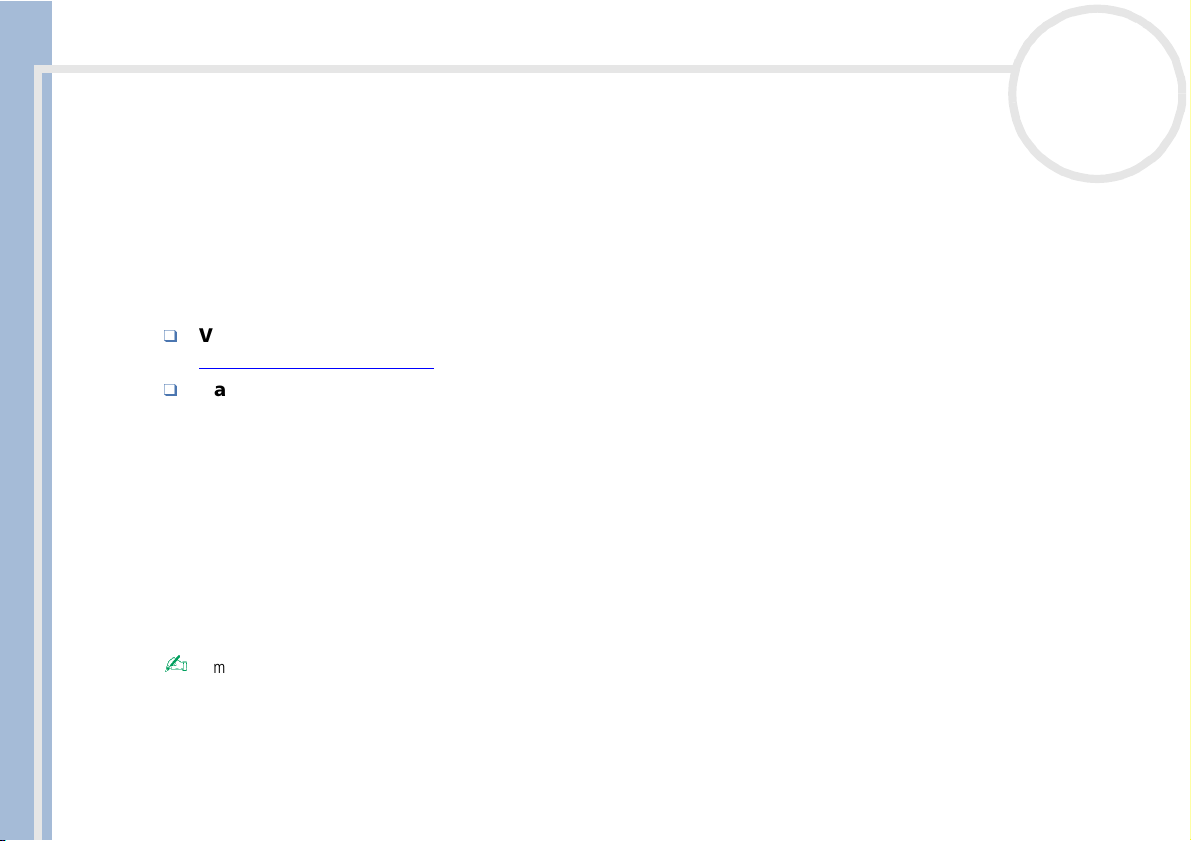
Gebruik van de notebook
- Druk vervolgens tegelijkertijd op de knoppen <Ctrl>+<Alt>+<Delete> om de computer opnieuw op te starten.
Als dit niet werkt, houdt u de aan/uit-knop langer dan vier seconden ingedrukt. De notebook wordt nu uitgeschakeld. Bij deze laatste methode bestaat
de kans dat u gegevens verliest.
Indien u de computer maar voor korte tijd wilt uitschakelen, kunt u energie sparen door de Standby-modus te gebruiken.
De notebook registreren
Sony biedt u een uitstekende ondersteuning en bovendien geniet u een aantal voordelen als u uw notebook
registreert:
Sony notebook handleiding
VAIO-Link – Als u een probleem hebt met uw notebook, kunt u op de website van VAIO-Link terecht:
http://www.vaio-link.com
Garantie – Bescherm uw investering. Zie het blad Garantie voor de algemene voorwaarden en
raadpleeg de On-line Servicegids voor meer informatie.
Om uw Sony-notebook te registreren, gaat u als volgt te werk:
1 Klik op het bureaublad op het pictogram Registration.
2 Klik op Next.
3 Klik op Internet.
4 Vul de registratiekaart in.
5 Klik onderaan op het formulier op Send.
6 Klik op OK.
U moet de notebook aansluiten op de telefoonlijn om toegang te krijgen tot de on-line diensten (inclusief de on-line registratiedienst).
Om toegang te krijgen tot de webpagina waarop u uw notebook kunt registreren, moet u een verbinding hebben met het Internet.
nN
29
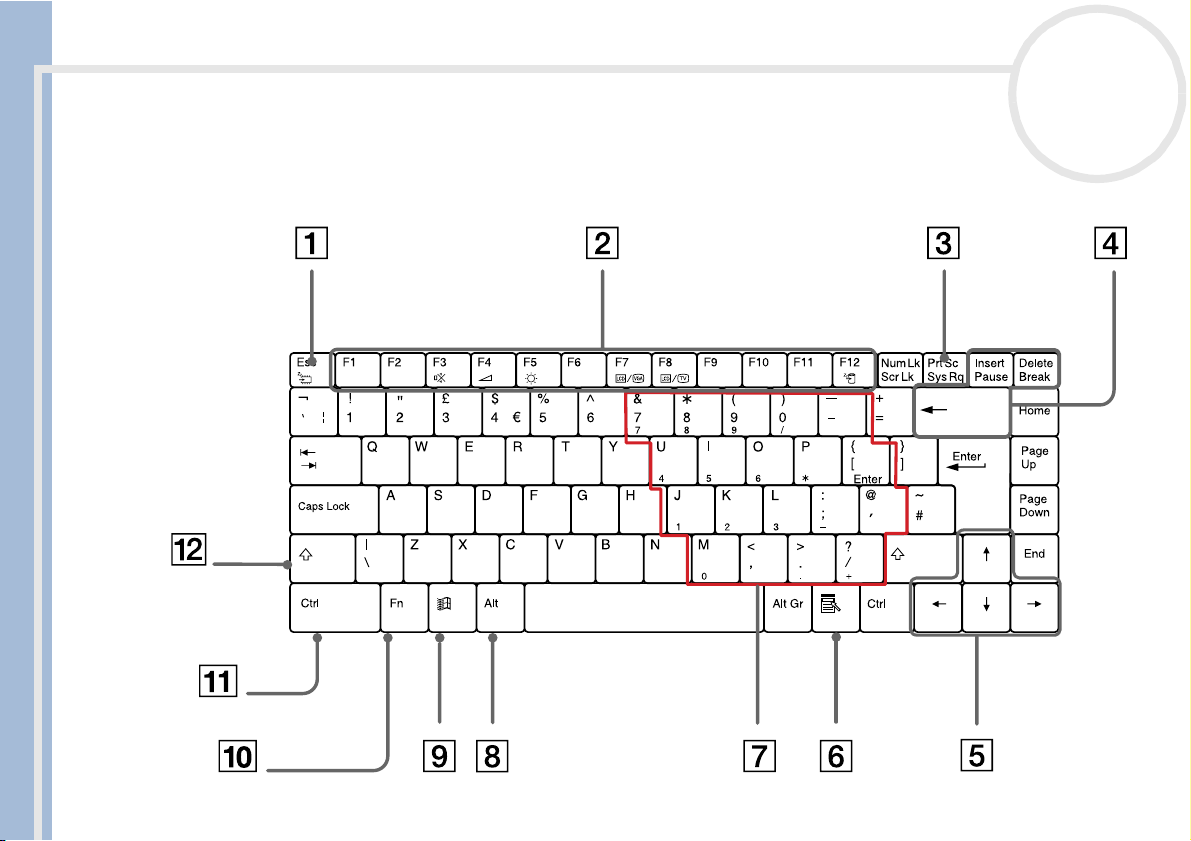
Gebruik van de notebook
Gebruik van het toetsenbord
Het toetsenbord van uw notebook is vergelijkbaar met dat van een desktop, maar is voorzien van extra
toetsen waarmee u specifieke taken voor een notebook kunt uitvoeren.
Sony notebook handleiding
nN
30
